Instrukcja obsługi Panasonic DMC-G81EF Lumix
Panasonic
Aparaty cyfrowe
DMC-G81EF Lumix
Przeczytaj poniżej 📖 instrukcję obsługi w języku polskim dla Panasonic DMC-G81EF Lumix (72 stron) w kategorii Aparaty cyfrowe. Ta instrukcja była pomocna dla 10 osób i została oceniona przez 2 użytkowników na średnio 4.5 gwiazdek
Strona 1/72

EFEG
Web Site: http://www.panasonic.com
Beknopte gebruiksaanwijzing
Digitale Camera/
Lenskit/Hoofdgedeelte
Model Nr. DMC-G80M/DMC-G80H
DMC-G80
DMC-G81M/DMC-G81H
DMC-G81
Lees deze instructies zorgvuldig door voordat u dit product gebruikt
en bewaar deze handleiding, zodat u deze later kunt raadplegen.
Meer gedetailleerde instructies zijn beschikbaar in het bestand
“Gebruiksaanwijzing voor geavanceerde kenmerken (PDF-formaat)”. Om dit te
lezen kunt u ze van de website downloaden. (P70)
DVQX1009ZB
F0816HN1067

2DVQX1009 (DUT)
Geachte Klant,
Wij willen van de gelegenheid gebruik maken u te bedanken voor de aanschaf van deze
Panasonic Digitale Fotocamera. Lees deze handleiding met aandacht en bewaar hem
binnen handbereik voor toekomstige raadpleging. Houdt u er rekening mee dat de huidige
bedieningselementen, de onderdelen, de menu-opties enz. van uw Digitale Camera
enigszins af kunnen wijken van de illustraties die in deze Handleiding voor Gebruik
opgenomen zijn.
Neem zorgvuldig het auteursrecht in acht.
•Het opnemen van reeds beschreven banden of schijven, of ander gepubliceerd of uitgezonden
materiaal, voor andere doeleinden dan persoonlijk gebruik, kunnen een overtreding van het
auteursrecht vormen. Zelfs voor privé-gebruik kan het opnemen van bepaald materiaal aan
beperkingen onderhevig zijn.
Informatie voor Uw Veiligheid
∫
∫
∫
∫ ∫ Markering productidentificatie
WAARSCHUWING:
Om het risico op brand, elektrische schokken of productschade te verkleinen,
•Stel dit toestel niet bloot aan regen, vocht, druppels of spetters.
• Gebruik alleen de aanbevolen accessoires.
• Verwijder geen afdekkingen.
• Repareer dit toestel niet zelf. Raadpleeg de assistentieservice voor gekwalificeerd
servicepersoneel.
Het stopcontact moet zich in de nabijheid van de apparatuur bevinden en gemakkelijk
bereikbaar zijn.
Product Locatie
Digitale Camera Onderkant
Batterijlader Onderkant
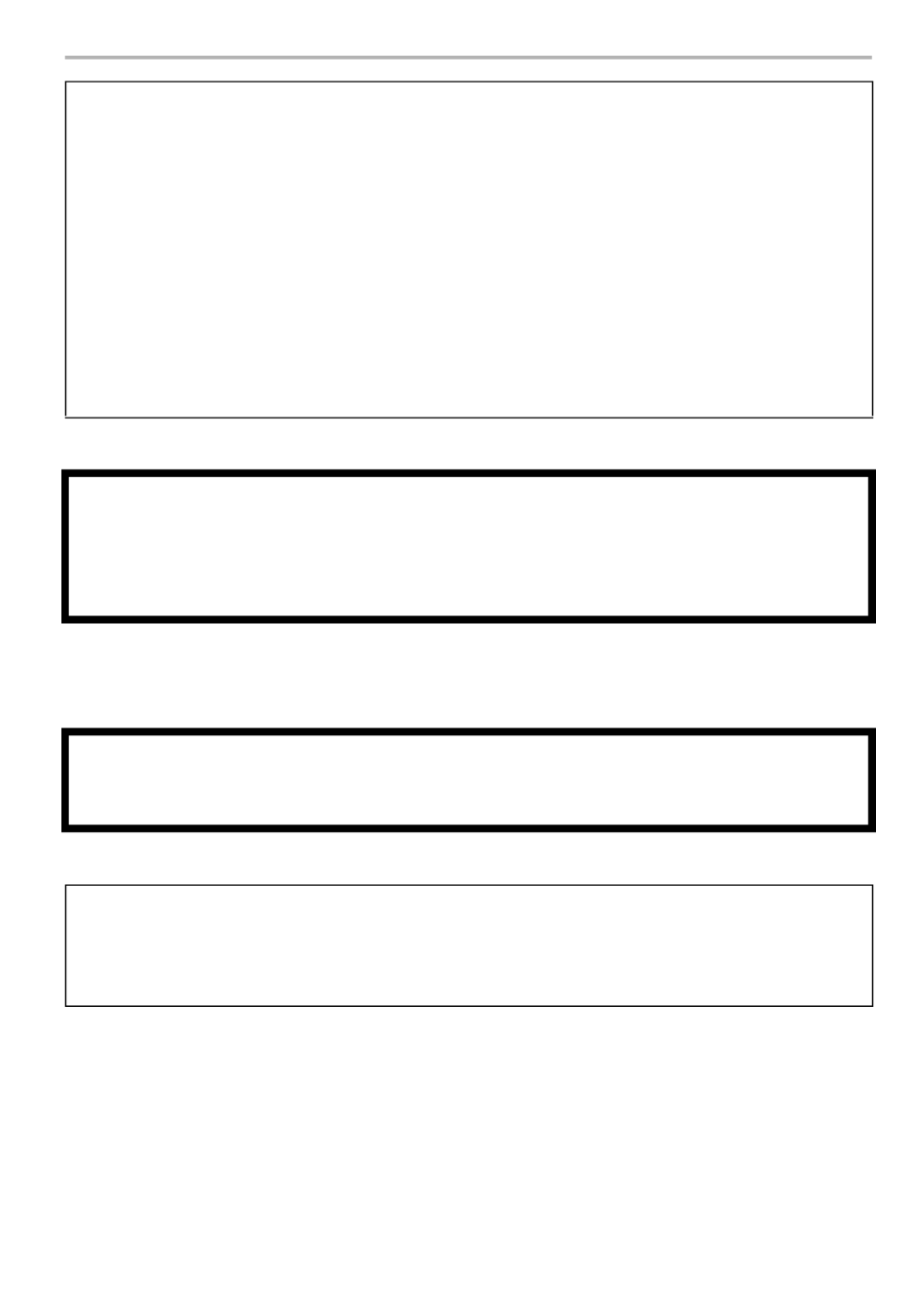
3
(DUT) DVQX1009
∫
∫
∫
∫∫ Over het batterijenpakket
• Niet verhitten of aan vlam blootstellen.
• Laat geen batterij(en) in een auto liggen die gedurende lange tijd met gesloten deuren en
ramen in direct zonlicht staat.
∫
∫
∫
∫∫ Over de batterijlader
•De batterijlader is in de stand-bystand wanneer de AC-stroomvoorzieningssnoer verbonden is.
Het primaire circuit staat altijd “onder stroom” zolang als het stroomsnoer verbonden is aan een
elektrische uitlaat.
Verklaring van Conformiteit (DoC)
Bij dezen verklaart dat dit product in overeenstemming is met “Panasonic Corporation”
de essentiële vereisten en andere relevante uiteenzettingen van Richtlijn 2014/53/EU.
Klanten kunnen een kopie downloaden van het originele DoC bij onze RE producten
vanaf onze DoC server:
http://www.doc.panasonic.de
Neem contact op met de bevoegde vertegenwoordiger:
Panasonic Marketing Europe GmbH, Panasonic Testing Centre, Winsbergring 15,
22525 Hamburg, Duitsland
Draadloze zender:
Gebruikt frequentiebereik: 2412 MHz tot 2462 MHz (centrale frequentie)
Max. uitgangsvermogen: 13 dBm (EIRP)
GEVAAR
•Explosiegevaar als de batterij onjuist vervangen wordt. Vervang de batterij alleen door
batterijen van het door de fabrikant aanbevolen type.
• Als u de batterijen wilt weggooien, neem dan contact op met de lokale overheid of uw
leverancier en vraag wat de juiste methode daarvoor is.
Waarschuwing
Gevaar voor brand, explosie en vuur. Niet uit elkaar halen, verhitten boven 60 xC of
verassen.
GEVAAR!
Om het risico op brand, elektrische schokken of productschade te verkleinen,
•Installeer of plaats dit toestel niet in een boekenkast, een muurkast of in een andere
omsloten ruimte. Wees er zeker van dat dit toestel goed geventileerd wordt.

5
(DUT) DVQX1009
• Altijd de meegeleverde snoeren en kabels gebruiken.
• De snoeren of de kabels niet langer maken.
• Tijdens toegang (beeld schrijven, lezen en wissen, formatteren enz.) dit toestel niet
uitzetten, niet de batterij of de kaart verwijderen en niet de netadapter (DMW-AC10E:
optioneel) loskoppelen. Verder het toestel niet blootstellen aan vibratie, stoten of
statische elektriciteit.
• De gegevens op de kaart kunnen beschadigd raken of verloren gaan als gevolg van
elektromagnetische golven, statische elektriciteit of het kapot gaan van de camera of de kaart.
Wij raden aan belangrijke gegevens op te slaan op een PC enz.
• Formatteer de kaart niet op de PC of andere apparatuur. Formatteer de kaart alleen op het
toestel zelf zodat er niets kan mislopen.
• De batterij wordt niet opgeladen voor de verzending. Laad dus de batterij eerst op.
• De batterij is een oplaadbare lithium-ionbatterij. Door te hoge of te lage temperaturen
gaan batterijen minder lang mee.
• De batterij wordt warm na het gebruik/laden of tijdens het laden. Ook de fotocamera wordt
warm tijdens het gebruik. Dit is echter geen storing.
• Bewaar geen metalen onderdelen (zoals paperclips) vlakbij de contactzones van de
stekker of vlakbij de batterijen.
• De batterij op een koele en droge plaats opbergen met een relatief stabiele temperatuur:
(Aanbevolen temperatuur: 15 oC tot 25 oC, Aanbevolen vochtigheid: 40%RH tot 60%RH)
•
Berg de batterij niet gedurende lange tijd op wanneer deze volledig opgeladen is.
Wanneer
de batterij gedurende lange tijd opgeborgen wordt, raden wij aan hem een keer per jaar op te
laden. Haal de batterij uit de camera en berg hem weer op nadat hij volledig ontladen is.
Deze symbolen duiden op de aparte inzameling van
afgedankte elektrische en elektronisch apparatuur of
afgedankte batterijen.
Gedetailleerde informatie kunt u vinden in
“Gebruiksaanwijzing voor geavanceerde kenmerken
(PDF-formaat)”.
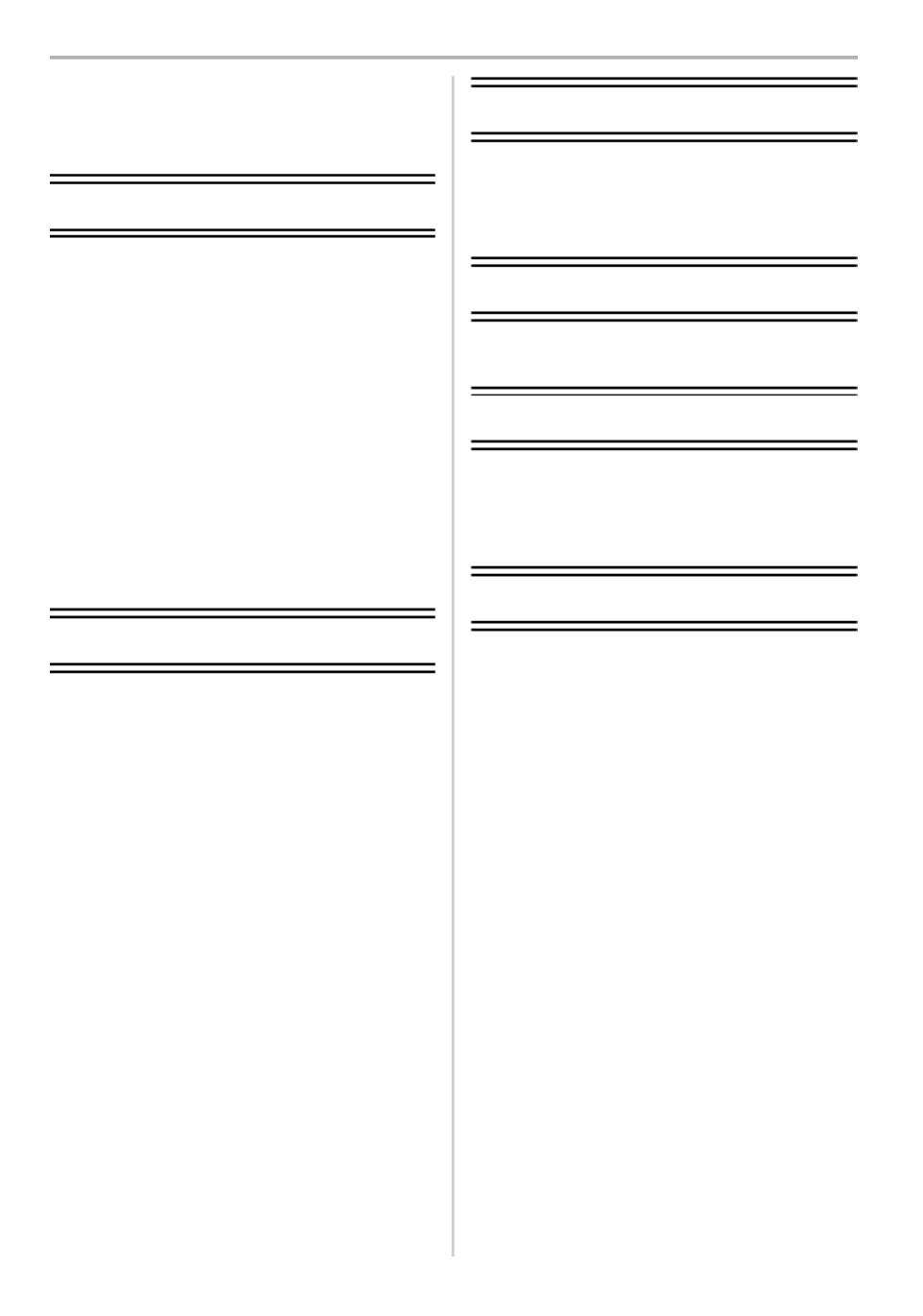
6DVQX1009 (DUT)
Inhoud
Informatie voor Uw Veiligheid .................2
Voorbereiding/Basis
Zorgdragen voor de fotocamera .............7
Standaardaccessoires ............................8
Kaarten die met dit toestel gebruikt
kunnen worden .......................................9
Snelle startgids .....................................10
Namen en functies van de
componenten ........................................16
Basisbediening .....................................19
Menuonderdelen instellen ....................22
Snel oproepen van veelgebruikte
menu's (Quick Menu)............................23
Toekennen van veelgebruikte functies
aan de knoppen (functieknoppen) ........23
Opnemen
Foto's maken met de automatische
functie (Intelligent Auto modus) ............24
Handmatig instellen van het
brandpunt..............................................26
Selecteer een drive-modus...................27
4K-foto's maken....................................27
Het brandpunt na de opname controleren
(Post Focus/Focus Stacking) ................29
Foto's maken terwijl een instelling
automatisch aangepast wordt
(Bracket opname) .................................32
Beeldstabilisator ...................................34
Opnemen van films/4K-films.................36
Opnemen van films met 4K Live
Bijsnijden ..............................................38
Afspelen
Opnamen terugspelen ......................... 40
Films afspelen...................................... 40
Foto's wissen ....................................... 41
Menu
Menulijst............................................... 42
Wi-Fi
Wat u kunt doen met de
Wi-FiR -functie ...................................... 49
Bediening met een smartphone/tablet
.... 50
Overige
Software downloaden........................... 54
Display Monitor/Display Zoeker ........... 55
Problemen oplossen ............................ 59
Specificaties ......................................... 63
Accessoiresysteem van de Digitale
Camera ................................................ 69
Lezen van de Gebruiksaanwijzing
(PDF-formaat) ...................................... 70

7
Voorbereiding/Basis
(DUT) DVQX1009
Zorgdragen voor de fotocamera
Niet blootstellen aan sterke trillingen, schokken of druk.
•
De lens, de monitor of de ombouw kunnen beschadigd worden bij gebruik onder de volgende omstandigheden.
Hierdoor kunnen ook storingen ontstaan of kan het zijn dat het beeld niet wordt opgenomen, indien u:
– Het toestel laten vallen of er tegen stoten.
– Hard op de lens of op de monitor duwt.
∫
∫
∫
∫ ∫ Spatbestendigheid
Spatbestendigheid is een term die gebruikt wordt om een extra niveau van bescherming te
beschrijven dat door deze camera geboden wordt tegen de blootstelling aan een minimale
hoeveelheid vocht, water of stof. De spatbestendigheid garandeert niet dat geen schade
berokkend wordt als deze camera rechtstreeks met water in aanraking komt.
Om de mogelijkheid van beschadiging tot een minimum te beperken, dient u te
controleren of de volgende voorzorgsmaatregelen getroffen zijn:
–De spatbestendigheid werkt in combinatie met de lenzen die speciaal ontworpen zijn om dit
kenmerk te ondersteunen.
– Controleer of de ingebouwde flitser gesloten is.
–
Controleer of alle deurtjes, doppen van aansluitingen en deksels van contactpunten veilig gesloten zijn.
–
Controleer of u zich op een droge en veilige plaats bevindt wanneer u de batterij, de lens of de
geheugenkaart verwisseld. Controleer na de verwisseling of alle beschermende deurtjes veilig gesloten zijn.
– Als deze camera aan water, zand of ander materiaal blootgesteld wordt, reinig hem dan zo
snel mogelijk en tref daarbij de benodigde voorzorgsmaatregelen om te voorkomen dat
ongeacht welk materiaal de camera binnendringt.
– Onder geen enkele omstandigheid dient u onbekende voorwerpen in de camera, of vlakbij de
beeldsensor van de camera, aan te raken of te plaatsen.
Als zand, stof of vloeistoffen zoals waterdruppels op de monitor terechtkomen, veeg die er
dan af met een droge, zachte doek.
–Doet u dat niet dan kan de monitor onjuist reageren op aanraakhandelingen.
– Als de monitor gesloten wordt met dergelijk vuil erop, kan een slechte werking het gevolg zijn.
∫
∫
∫
∫ ∫ Over condensatie (wanneer de lens, de zoeker of de monitor beslagen zijn)
•Condens treedt op wanneer de omgevingstemperatuur of de vochtigheid veranderen. Wees
voorzichtig met condensatie omdat dit vlekken en schimmel op de lens, de zoeker en de
monitor veroorzaakt en een slechte werking van de camera.
• Als er zich condens voordoet, het toestel uitzetten en deze gedurende 2 uur uit laten staan. De
mist zal op natuurlijke wijze verdwijnen wanneer de temperatuur van het toestel in de buurt
komt van de kamertemperatuur.
Voor een opname die vloeiender verloopt, raden wij aan de firmware van de onderling
verwisselbare lens naar de laatste versie te updaten.
•Om de meest recente informatie over de firmware te lezen of de firmware te downloaden
kunt u onderstaande ondersteunende website bezoeken:
http://panasonic.jp/support/global/cs/dsc/
(Deze site is alleen in het Engels.)
• Om de firmware-versie van de onderling verwisselbare lens te controleren, dient u de lens op
de body van de camera te bevestigen en [Versie disp.] in het [Set-up]-menu te selecteren.
Als u de camera schudt terwijl deze uitgeschakeld is, kunnen de sensoren bewegen of
kan een ratelend geluid gehoord worden. Het geluid wordt veroorzaakt door de
beeldstabilisator in de body en is geen teken van een slechte werking.
De firmware van uw onderling verwisselbare lens

Voorbereiding/Basis
8DVQX1009 (DUT)
Standaardaccessoires
Controleer of alle accessoires bijgeleverd zijn alvorens het toestel in
gebruik te nemen.
De productnummers zijn correct met ingang van september 2016. Deze
kunnen onderhevig zijn aan veranderingen.
Digitale Camerabody
(In deze handleiding camerabody genoemd.)
¢1 In deze handleiding lens genoemd.
¢2 Vastgemaakt aan de onderling verwisselbare
lens op het ogenblik van de aankoop.
¢3 Deze is op het moment van aankoop op de
body van het toestel bevestigd.
¢4 De onderling verwisselbare lens (H-FS12060)
die deel uitmaakt van de DMC-G80M/
DMC-G81M is stof- en spatbestendig.
¢5 De onderling verwisselbare lens (H-FS14140)
die deel uitmaakt van de DMC-G80H/
DMC-G81H, is niet stof- en spatbestendig.
• De SD-geheugenkaart, de SDHC-geheugenkaart
en de SDXC-geheugenkaart worden aangegeven als kaart in de tekst.
• De kaart is optioneel.
• De beschrijving in deze handleiding is gebaseerd op de onderling verwisselbare lens
(H-FS12060).
• Bepaalde digitale camerakits kunnen niet beschikbaar zijn in bepaalde regio's.
• Raadpleeg uw verkoper of Panasonic als u de bijgeleverde accessoires verliest. (u kunt de
accessoires apart aanschaffen.)
1 Onderling verwisselbare Lens ¢1,4,5
2 Lenskap
3 Lensdop¢2
4 Achterste lensdop ¢2
5 Body-kap¢3
6
Batterijpakket
(Aangegeven als batterijpak of batterij in de
tekst)
De batterij opladen voor gebruik.
7
Batterijlader
(Aangegeven als batterijlader of lader in de
tekst)
8 Netkabel
9 USB-aansluitkabel
10 Schouderriem
11 Bescherming flitsschoen
12 Deksel voor connector batterijhandgreep
1
2
3
4
DMC-G80M,
DMC-G81M
H-FS14140
VYC1119
VYF3514
VFC4605
DMC-G80H,
DMC-G81H
VKF4971
DMW-BLC12E
6
10
85
K1HY04YY0106
9
DE-A80A
7
11
12
SKF0106K
SKF0145K
VFC4605
H-FS12060
SYA0066
VYF3514
DVPW1001Z
K2CQ2YY00082

9
Voorbereiding/Basis
(DUT) DVQX1009
Kaarten die met dit toestel gebruikt kunnen
worden
∫
∫
∫
∫ ∫ Film-/4K-foto-opnames en snelheidsklassen
Gebruik een kaart die aan de volgende waarden van de SD-snelheidsklasse of de
UHS-snelheidsklasse voldoet.
•De SD-snelheidsklasse en de UHS-snelheidsklasse zijn de snelheidsklassen voor continu
schrijven. Zie het etiket op de binnenkant, enz., van de kaart, om de snelheidsklasse te
controleren.
• Gelieve deze informatie op de volgende website bevestigen.
http://panasonic.jp/support/global/cs/dsc/
(Deze site is alleen in het Engels.)
• Houd de geheugenkaarten buiten het bereik van kinderen om te voorkomen dat ze de kaart
inslikken.
SD-geheugenkaart
(512 MB tot 2 GB)
• Dit toestel is compatibel met UHS-I/UHS-II UHS
Snelheidsklasse 3 standaard SDHC/
SDXC-geheugenkaarten.
• De werking van de links aangeduide kaarten is bevestigd
met kaarten van Panasonic.
SDHC-geheugenkaart
(4 GB tot 32 GB)
SDXC-geheugenkaart
(48 GB tot 128 GB)
[Opname-indeling]
[Opn. kwaliteit] Snelheidsklasse Voorbeeld van etiket
[AVCHD] Alle Klasse 4 of hoger
[MP4] FHD/HD
[MP4] 4K UHS-snelheidsklasse 3
Als opnames gemaakt worden met de
4K-Foto/Post Focus-functie UHS-snelheidsklasse 3

Voorbereiding/Basis “Snelle startgids”
10 DVQX1009 (DUT)
Snelle startgids
• Controleer dat het toestel uitstaat.
• We raden aan de schouderriem te bevestigen wanneer u het toestel gebruikt om het
vallen ervan tegen te gaan.
• Voer stappen 1 tot 8 uit en bevestig vervolgens de andere kant van de schouderriem.
• Gebruik de schouderriem om uw schouder.
– Draag hem niet om uw nek.
– Dit kan leiden tot letsel of ongevallen.
• Bewaar de schouderriem niet waar er een kind bij kan.
– De riem kan per ongeluk om hun nek gewikkeld raken.
De batterij die gebruikt kan worden met dit apparaat is DMW-BLC12E.
1Steek de batterij in de goede richting.
2Sluit de netkabel aan.
•Het [CHARGE] lampje A gaat branden en het laden begint.
∫
∫
∫
∫ ∫ Over het [CHARGE] lampje
1Het bevestigen van de Schouderriem
2Opladen van de Batterij
Aan: Opladen.
Uit: Opladen is voltooid.
(Sluit de lader af van het stopcontact en verwijder de batterij als het
laden geheel klaar is.)

11
Voorbereiding/Basis “Snelle startgids”
(DUT) DVQX1009
• Als het [CHARGE] lampje knippert
– De batterijtemperatuur is te hoog of te laag. Er wordt aanbevolen om de batterij opnieuw te
laden bij een omgevingstemperatuur tussen 10 oC en 30 oC.
– De polen op de lader of op de batterij zijn vuil. Wrijf ze in dit geval schoon met een droge
doek.
∫
∫
∫
∫ ∫ Oplaadtijd
•De aangegeven oplaadtijd is voor wanneer de batterij geheel leeg is geraakt.
De oplaadtijd kan variëren afhankelijk van hoe de batterij gebruikt is.
De oplaadtijd voor de batterij in hete/koude omgevingen of een batterij die lange tijd niet
gebruikt is zou langer kunnen zijn dan anders.
• Altijd echte Panasonic batterijen gebruiken (DMW-BLC12E).
• Als u andere batterijen gebruikt, garanderen wij de kwaliteit van dit product niet.
• Let op bij de richting van plaatsing van de batterij en plaats hem volledig naar binnen, tot u een
blokkeergeluid hoort. Controleer dan of hendel A de batterij vergrendeld heeft.
Trek hendel A in de richting van de pijl om de batterij uit te nemen.
• Duw er net zolang tegen tot u een “klik” hoort en let op de richting waarin u de kaart plaatst.
Om de kaart uit te nemen, op de kaart duwen tot deze erin klikt en de kaart vervolgens rechtop
uitnemen.
Oplaadtijd Ongeveer 140 min
3Plaatsen van de batterij
4Plaatsing van de kaart (optioneel)
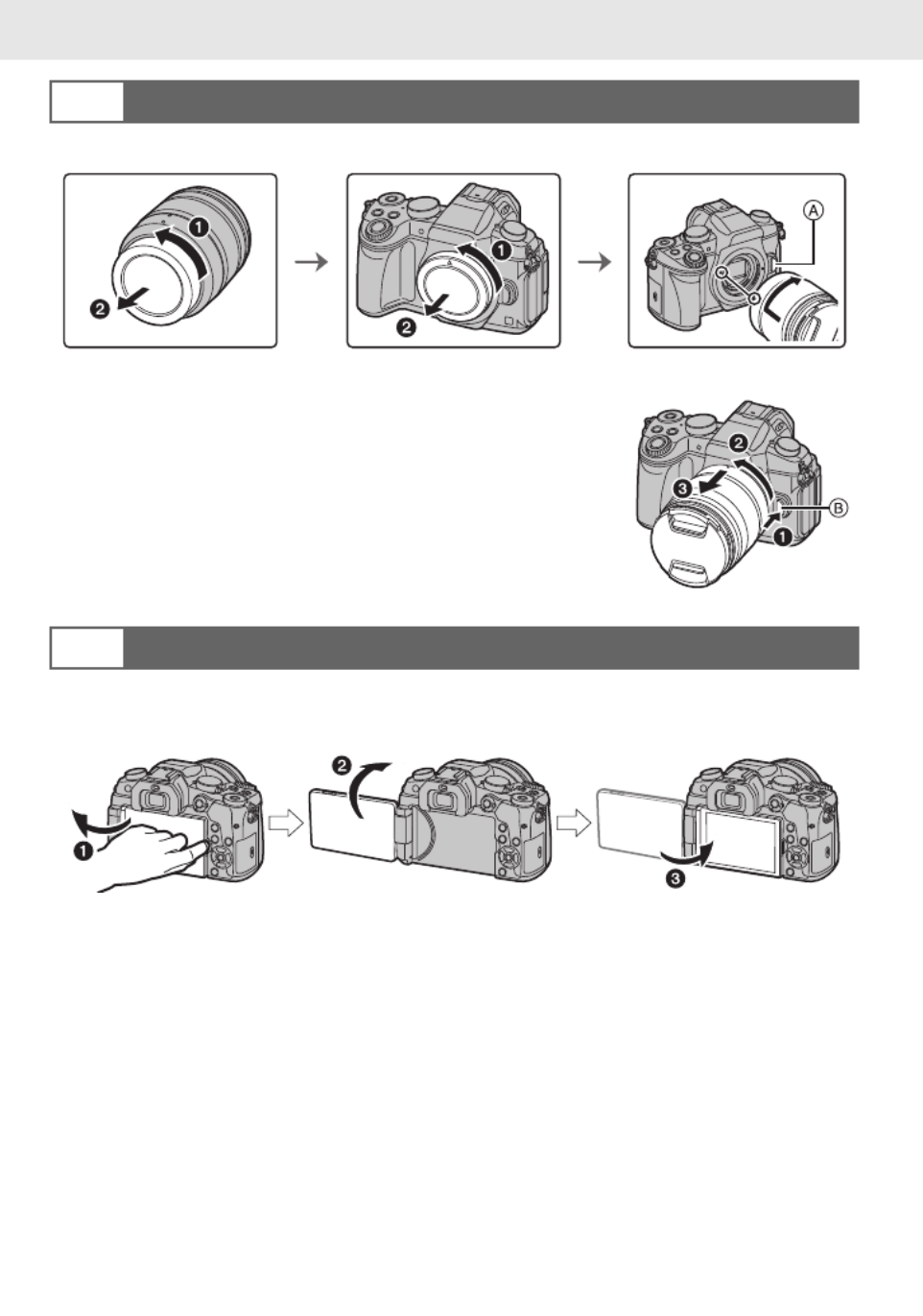
Voorbereiding/Basis “Snelle startgids”
12 DVQX1009 (DUT)
• Verwissel de lens op plaatsen met weinig stof of vuil.
• Druk niet op de vrijgaveknop van de lens A als u een lens aanbrengt.
∫
∫
∫
∫ ∫ De lens losmaken
1Breng de lensdop aan.
2Terwijl u op de vrijgaveknop van de lens B drukt,
draait u de lens tot het einde in de richting van de pijl
en verwijdert u de lens.
•Houd het gedeelte rondom de basis van de lens vast om
deze te draaien.
Op het moment van aankoop van deze camera bevindt de monitor zich in de camera body.
Haal de monitor tevoorschijn zoals hieronder getoond wordt.
1 Open de monitor. (Maximum 180o)
2 Deze kan 180o vooruit gedraaid worden.
3 De monitor terugzetten in zijn originele positie.
•Draai de monitor pas nadat hij ver genoeg geopend is en zorg ervoor geen overmatige
kracht uit te oefenen omdat dan beschadiging kan ontstaan.
• Als de monitor niet gebruikt wordt, wordt aangeraden hem te sluiten met naar binnen gekeerd
scherm, om vuil en krassen te voorkomen.
5Bevestigen/Verwijderen van de lens
6Openen van de monitor

Voorbereiding/Basis “Snelle startgids”
14 DVQX1009 (DUT)
Formatteer de kaart alvorens beelden met dit toestel op te nemen.
Aangezien de gegevens na het formatteren niet teruggewonnen kunnen worden,
dient u van te voren een back-up van de benodigde gegevens te maken.
Zet de modusknop op [¦].
•De instellingen van de hoofdfuncties worden automatisch
geregeld.
1Het toestel voorzichtig vasthouden met beide handen, armen stil houden en uw
benen een beetje spreiden.
•Wanneer u foto's maakt, zorg er dan voor dat u stabiel staat en u niet tegen iemand of iets
anders in de nabijheid kan botsen.
• Dek de flitser, het AF Assist-lampje A B C, de microfoon of de luidspreker niet af
met uw vingers of andere voorwerpen.
9Formatteren van de kaart (initialisatie)
> > [Set-up] [Formatteren]
10 Zet de modusknop op [ ]
11 Het maken van opnamen
MENU

15
Voorbereiding/Basis “Snelle startgids”
(DUT) DVQX1009
2Druk de sluiterknop tot halverwege in om scherp te
stellen.
A Lensopeningwaarde
B Sluitertijd
C Aanduiding scherpstelling
• De lensopeningwaarde en de sluitersnelheid worden
weergegeven.
(Het zal rood knipperen als de correcte belichting niet
bereikt wordt, tenzij de flitser ingesteld is.)
• Is het onderwerp eenmaal scherp gesteld, dan wordt de
aanduiding voor de scherpstelling weergegeven. (is het
onderwerp niet scherp gesteld, dan knippert deze
aanduiding.)
3Druk de sluiterknop helemaal in (verder indrukken),
en neem de foto.
•Zorg ervoor de camera niet te bewegen wanneer u op de sluiterknop drukt.
• Er kunnen geen foto's gemaakt worden zolang niet scherp gesteld wordt, als [Prio.
focus/ontspan] op [FOCUS] gezet is.
∫
∫
∫
∫ ∫ Opnames bij ongeacht welke hoek
De monitor kan naar goeddunken gedraaid worden. Dit is handig want het stelt u in staat
om opnames onder verschillende hoeken te nemen, door eenvoudig de monitor af te
stellen.
•De [Auto review]-functie geeft het net opgenomen beeld weer.
• Druk op [(] om het beeld in de afspeelmodus weer te geven.
Foto’s maken onder een hoge hoek Foto's maken onder een lage hoek
12 Controleer het beeld dat u opgenomen heeft
60
60
60
60
6060603.5
3.
3.
3.
3.3.5
5
5
553.5
C
A B
1/981/98
1/98
1/98
1/98
1/981/981/98

Voorbereiding/Basis
16 DVQX1009 (DUT)
Namen en functies van de componenten
∫
∫
∫
∫ ∫ Camera
6
4
24 2327 2526
12
7
9
10
20
1 32
22 5
22
1311
8
18
19 21
16
15
14
17
1Focusafstand referentiemarkering
2Statuslampje (P13)/
Lampje Wi-Fi®-verbinding (P49)
3Toestel AAN/UIT (P13)
4Filmknop (P36)
5 [ ] (Belichtingscompensatie)-knop/
[Fn1]-knop (P23)
6Functieknop (Fn11) (P23)
7Functieknop achterop (P19)
8Sluiterknop (P15)
9Modusknop voorkant (P19)
10 Zelfontspannerlampje/
AF-lamp
11 Instelknop (P20)
12 Flitser
13
Flitsschoen (bescherming flitsschoen)
• De bescherming van de flitsschoen buiten
het bereik van kinderen houden om het
inslikken ervan te voorkomen.
14
Stereomicrofoon
• Zorg ervoor de microfoon niet te bedekken
met uw vinger. Dat zou het geluid moeilijk
opneembaar kunnen maken.
15
Openingshendel flitser
• De flitser gaat open en het wordt mogelijk
opnames met de flitser te maken.
16 Diopterinstelring (P13)
17 Drive-modusknop (P27)
18 [MIC]-aansluiting
19 [REMOTE]-aansluiting
20 USB-aansluiting
21 [HDMI]-aansluiting
22 Lusje voor schouderriem (P10)
23 Lensvrijgaveknop (P12)
24 Lensvergrendeling
25 Bevestiging
26 Sensor
27 Pasmarkering voor de lens (P12)

17
Voorbereiding/Basis
(DUT) DVQX1009
リヴヰ
ョㄏピ
28
39
40
42
30 31
34
35
3633
32
47 4344
37
41
29
46 45
38
∫
∫
∫
∫ ∫ De functieknoppen ([Fn6] tot [Fn10])
•De functieknoppen ([Fn6] tot [Fn10]) (P23)
zijn aanraakiconen. Raak de [ ]-tab op het
opnamescherm aan om ze weer te geven.
28 Aanraakscherm (P21)/monitor (P55)
29 [LVF]-knop (P21)/[Fn5]-knop (P23)
30 Zoeker (P21)
31 Oogsensor (P21)
32 Oogdop
33 [Q.MENU]-knop (P23)/[Fn2]-knop (P23)
34 [(] (Afspeel)-toets (P40)
35 Luidspreker
36
[DISP.]-knop
• Iedere keer dat op de knop gedrukt wordt,
wordt de weergave op de monitor
omgeschakeld.
37 [AF/AE LOCK]-knop
38 Hendel focusfunctie (P26)
39
Cursorknoppen (P19)
3/[ ] (ISO-gevoeligheid)
1/[ ] (Witbalans)
2/[ ] (Auto Focus modus)
4/[Fn3] (P23)
40 [MENU/SET] knop (P22)
41 Kaartklep (P11)
42 [ ] (Wis/Annuleer)-knop (P41)/
[Fn4]-knop (P23)
43 Batterijklep (P11)
44
DC-koppelaardeksel (P69)
• Als u een netadapter gebruikt, wees er dan
zeker van dat het DC-koppelstuk van
Panasonic (DMW-DCC8: optioneel) en de
netadapter (DMW-AC10E: optioneel)
gebruikt worden.
• Gebruik altijd een originele Panasonic
netadapter (DMW-AC10E: optioneel).
• Wanneer een netadapter gebruikt wordt,
moet de netkabel gebruikt worden die bij de
netadapter geleverd is.
45 Vrijgavehendel (P11)
46
Deksel voor connector batterijhandgreep
• Houd het deksel van de connector van de
batterijhandgreep buiten het bereik van
kinderen om inslikken te voorkomen.
47
Montagedeel statief
• Het is niet mogelijk een statief met een
schroeflengte van 5,5 mm of meer veilig op
de camera te bevestigen en vast te zetten.
Dit kan de camera beschadigen.

Voorbereiding/Basis
18 DVQX1009 (DUT)
∫
∫
∫
∫ ∫ Lens
∫
∫
∫
∫ ∫ De bescherming van de flitsschoen verwijderen
Het toestel wordt geleverd met een bescherming voor de flitsschoen die op de flitsschoen
bevestigd is.
Verwijder de bescherming van de flitsschoen door eraan
te trekken in de richting die aangeduid wordt door pijl 2,
terwijl u er op duwt in de richting die aangeduid wordt
door pijl 1.
H-FS12060 H-FS14140
3 4
6 7 8
1 2 5
1 3 4 9 6 82 5
1Lensoppervlak
2Tel e
3Focusring (P26)
4Zoomring
5Wide
6Contactpunt
7Montagerubber lens
8Pasmarkering voor de lens (P12)
9O.I.S.-schakelaar

19
Voorbereiding/Basis
(DUT) DVQX1009
Basisbediening
Op de cursorknop drukken:
Voert de selectie van items of de instelling van waarden,
enz., uit.
Op [MENU/SET] drukken:
De instellingsinhouden, enz., worden bevestigd.
•Deze gebruiksaanwijzing geeft de op-, neer-, links- en
rechtsbeweging van de cursorknop weer als 3421///.
Draaien:
De selectie van items of de instelling van waarden wordt uitgevoerd tijdens de
diverse instellingen.
•Deze gebruiksaanwijzing beschrijft de bediening van de modusknop op de voorkant/achterkant
als volgt:
Stelt u in staat de lensopening, de sluitertijd en andere instellingen uit te voeren als u zich
in de / / / -modussen bevindt.
Cursorknoppen/[MENU/SET] knop
Modusknop op de voorkant/Modusknop op de achterkant
bijv. terwijl u de
modusknop op de
voorkant naar links
of rechts draait
bijv. terwijl u de
modusknop op de
achterkant naar
links of rechts
draait
Modusknop Modusknop op de voorkant Modusknop op de achterkant
Programmawisseling Programmawisseling
Lensopeningwaarde Lensopeningwaarde
Sluitertijd Sluitertijd
Lensopeningwaarde Sluitertijd
リヴヰ
ョㄏピ
リヴヰ
ョㄏピ

Voorbereiding/Basis
20 DVQX1009 (DUT)
Selecteer de functie door de functieknop te
draaien.
• Draai de functieknop langzaam om de gewenste functie te
selecteren.
Modusknop (voor selectie van een opnamemodus)
Intelligent Auto modus (P24)
Intelligent Auto Plus modus (P24)
Programma AE-modus
Neemt op bij de lensopeningwaarde en de sluitertijd die door de camera
ingesteld zijn.
Lensopening-Prioriteit AE-modus
De sluitertijd wordt automatisch bepaald volgens de openingswaarde die u
ingesteld hebt.
Sluiter-Prioriteit AE-modus
De openingswaarde wordt automatisch ingesteld volgens de sluitertijd die u
ingesteld hebt.
Handmatige Belichtingsmodus
De belichting wordt aangepast aan de sluitertijd en de openingswaarde die u
handmatig hebt ingesteld.
Creatieve Videomodus
Neemt bewegende beelden op met een handmatig ingestelde waarden van
de lensopening en de sluitertijd.
1 Druk op de filmknop (of op de sluiterknop) om de opname van een
film te starten.
2 Druk op de filmknop (of op de sluiterknop) om de opname van een
film te stoppen.
•U kunt de lensopeningwaarde en de sluitertijd op dezelfde manier instellen
als u doet wanneer de modusknop op , , of gezet is. De
methode voor het instellen van de lensopeningwaarde en de sluitertijd kan
geselecteerd worden in [Belicht.stand] in het [Bewegend beeld]-menu.
/
Voorkeuzemode
Gebruik deze functie om opnamen te maken met eerder geregistreerde
instellingen.
Scene Guide modus
Hiermee maakt u beelden die passen bij de scène die u opneemt.
Creative Control modus
Opnemen terwijl het beeldeffect gecontroleerd wordt.
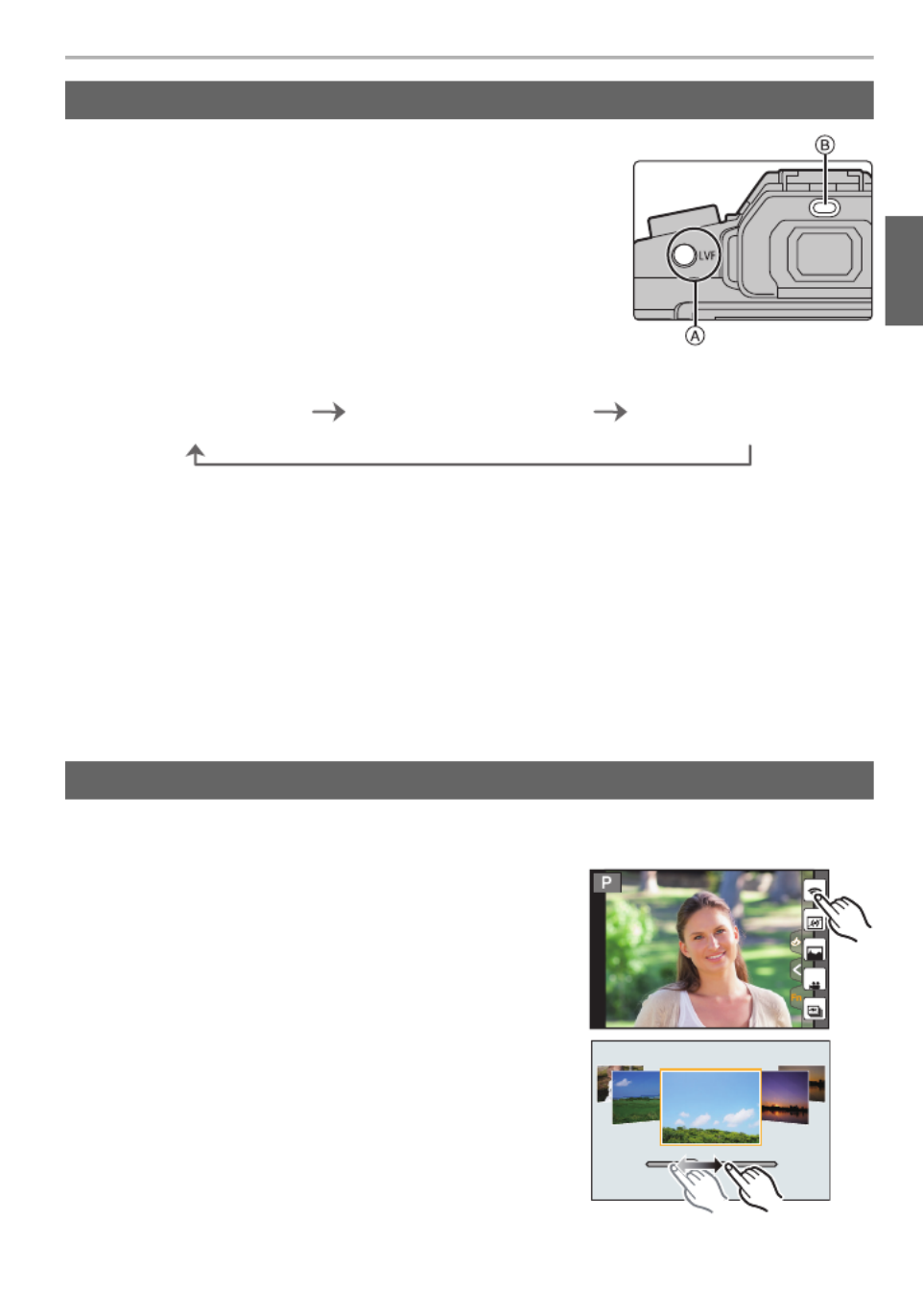
21
Voorbereiding/Basis
(DUT) DVQX1009
Druk op [LVF] om tussen de monitor en de zoeker te
schakelen.
A [LVF]-knop
B Oogsensor
Druk op [LVF].
• De monitor/zoeker zal als volgt omgeschakeld worden:
¢ Als [Oogsensor AF] in het [Voorkeuze]-menu op [ON] gezet is, stelt de camera automatisch
het brandpunt in als de oogsensor geactiveerd is. De camera laat geen pieptoon horen als
scherp gesteld wordt met [Oogsensor AF].
∫
∫
∫
∫ ∫ Opmerkingen over automatisch schakelen tussen zoeker/monitor
Het automatisch schakelen tussen zoeker/monitor stelt de oogsensor in staat de
weergave automatisch naar de zoeker te schakelen als u uw oog of een voorwerp er
vlakbij brengt.
•Als u de functie voor het automatische schakelen tussen de zoeker/monitor inschakelt en de
“Opname-informatie op de monitor” op de monitor weergeeft, kan [Batt. Besparende LVF-Opn.]
in [Besparing] gebruikt worden zodat u het batterijverbruik kunt verlagen.
Het aanraakpaneel van dit toestel is capacitatief. Raak het paneel rechtstreeks aan met
uw blote vinger.
∫
∫
∫
∫ ∫ Aanraken
Aanraken en loslaten van het aanraakscherm.
∫
∫
∫
∫ ∫ Verslepen
Een beweging zonder het aanraakscherm los te laten.
[LVF]-knop (schakelen tussen monitor/zoeker)
Automatisch schakelen
tussen zoeker/monitor¢
¢
¢
¢¢ Weergave zoeker
¢
¢
¢
¢¢ Weergave monitor
Aanraakpaneel (Aanraakbediening)
ョㄏブ
Fn7
Fn6
Fn8
Fn9
SNAP
Fn10

Voorbereiding/Basis
22 DVQX1009 (DUT)
∫
∫
∫
∫ ∫ Knijpen (vergroten/verkleinen)
Spreid het aanraakpaneel met twee vingers uiteen
(vergroten) of knijp het samen (verkleinen).
Menuonderdelen instellen
1Op [MENU/SET] drukken.
2Druk op 3 4/ van de cursorknop om het
menu-item te selecteren en druk op
[MENU/SET].
3Druk op 3 4/ van de cursorknop om de
instelling te selecteren en druk op
[MENU/SET].
• Afhankelijk van het menuitem kan het zijn dat de
instelling ervan niet verschijnt, of dat deze op een
andere manier wordt weergegeven.
∫
∫
∫
∫ ∫ Schakelen naar andere menu’s
1Druk op 2.
2Druk op 3 4/ om een menuselectie-icoon te
selecteren, zoals [ ].
•U kunt de iconen voor het omschakelen van het menu
ook selecteren door aan de modusknop op de voorkant
te draaien.
3Op [MENU/SET] drukken.
∫
∫
∫
∫ ∫ Sluit het menu
Druk op [ ] aan of druk de sluiterknop tot halverwege in.
2.0X2.0X
2.0X
2.0X
2.0X
2.0X2.0X2.0X


Opnemen
24 DVQX1009 (DUT)
Foto's maken met de automatische functie
(Intelligent Auto modus)
Opnamefunctie:
In deze modus maakt de camera optimale instellingen voor het onderwerp en de scène,
dus wordt het aanbevolen als u wenst de instellingen aan de camera over te laten zonder
erover na te moeten denken.
1Zet de modusknop op [¦].
• De camera zal schakelen naar ofwel de meest recentelijk
gebruikte van de Intelligente Automatische Functie ofwel
Intelligente Automatische Plusfunctie.
Op het moment van aankoop is de modus op de
Intelligent Auto Plus modus gezet.
2Lijn het scherm uit met het onderwerp.
• Wanneer het toestel de optimale scène identificeert,
wordt de icoon van de scène in kwestie in het blauw
gedurende 2 seconden afgebeeld, waarna die terugkeert
naar zijn gewoonlijke rode kleur. (Automatische
scènedetectie)
•Als [iHandh. nachtop.] op [ON] gezet is en [ ] gedetecteerd wordt terwijl nachtelijke
handheld-opnames gemaakt worden, zullen de beelden van de nachtelijke opname met een
hoge burst-snelheid gemaakt worden en uit een enkel beeld bestaan.
• Als [iHDR] op [ON] staat en er is bijvoorbeeld een sterk contrast tussen de achtergrond en het
onderwerp, dan worden meerdere foto's met verschillende belichtingen opgenomen en
gecombineerd voor de creatie van één enkele foto met een rijke gradatie.
∫
∫
∫
∫ ∫ Schakelen tussen de Intelligent Auto Plus modus en de Intelligent Auto modus
Selecteer de [ ] of de [ ]-tab op het menuscherm, druk op
1
om [ ] of [ ] te selecteren en druk op [MENU/SET].

25
Opnemen
(DUT) DVQX1009
Opnamefunctie:
1Druk op [Fn4] om het instellingenscherm weer te geven.
2Stel de wazigheid in door aan de modusknop op de
achterkant te draaien.
•Als u op [MENU/SET] drukt, kunt u terugkeren naar het
opnamescherm.
• Door op het scherm voor de instelling van de wazigheid op
[Fn4] te drukken zal de instelling gewist worden.
Opnamefunctie:
∫
∫
∫
∫ ∫ Instelling helderheid
1Druk op [ ].
2Draai aan de modusknop op de achterkant om de
helderheid in te stellen.
• Druk op [ ] om terug te keren naar het opnamescherm.
∫
∫
∫
∫ ∫ Kleurinstelling
1Druk op 1 om het instellingenscherm weer te geven.
2Draai aan de modusknop op de achterkant om de
kleur in te stellen.
•Druk op [MENU/SET] om naar het opnamescherm terug te
keren.
Foto's maken met een wazige achtergrond (Defocus Control)
Opnemen van beelden door het veranderen van de helderheid of de
kleurtoon
SS
SS
SS
SS
SSSSSS
F
F
F
FFF
250500
4.0 5.6 8.0
3060125
+1+1 +2+2 +3+3 +4+4 +5+5
-
5
-
5
-
4
-
4
-
3
-
3
-
2
-
2
-
1
-
1 00
+1
+1
+1
+1
+1+1
OFF
OFF
OFF
OFF
OFFOFF
A
A
A
AAA B
B
B
B
BBB

Opnemen
26 DVQX1009 (DUT)
Handmatig instellen van het brandpunt
Toepasbare modi:
Gebruik deze functie als u een vaste scherpstelling wenstof als de afstand tussen de lens
en het object vast is en u de automatische scherpstelling niet wenst te gebruiken.
1Zet de hendel van de focusmodus op [MF].
2Druk op 2 ( ).
3Druk op 3/4/2/1 om de brandpuntpositie
in te stellen en druk op [MENU/SET].
4Scherpstellen.
A MF Assist (vergroot scherm)
B Peaking
C MF-gids
• De in-focus gedeeltes zullen geaccentueerd worden.
(Peaking)
• U kunt controleren of het scherp gestelde punt zich
vlakbij of veraf bevindt. (MF-gids)
U kunt de volgende handelingen verrichten:
5Druk de sluiterknop tot halverwege in.
• U kunt dezelfde handeling ook uitvoeren door op [MENU/SET] te drukken.
Gebruik van een onderling verwisselbare lens (H-FS12060/
H-FS14140) met een focusring
Draai naar A kant:
Stelt scherp op een onderwerp dichtbij
Draai naar B kant:
Stelt scherp op een onderwerp ver weg
Knopbediening
Aanraakbediening
Beschrijving van de bediening
3 4 2 1/ / / Slepen Beweegt de vergrote zone
Open-/
dichtknijpen
Vergroot/verkleint het scherm met kleine
stappen.
s
s
s
ss Vergroot/verkleint het scherm met grote
stappen.
s
s
s
ss Schakelt naar de vergrote weergave
(venstermodus/volledig scherm)
[DISP.] [Reset] Zet de te vergroten AF-zone weer terug op het
midden.
A
B
AF
+
C
BA
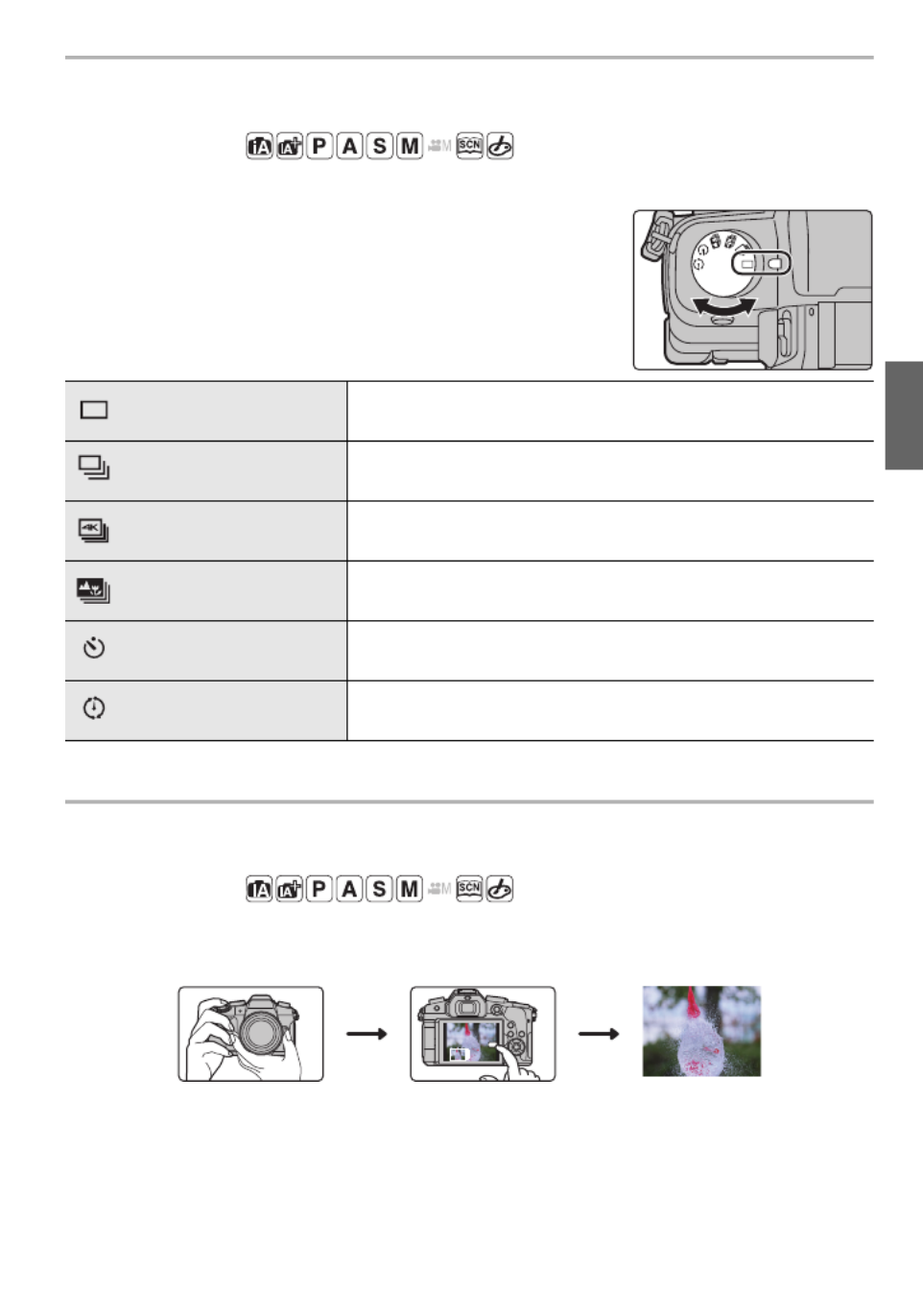
27
Opnemen
(DUT) DVQX1009
Selecteer een drive-modus
Toepasbare modi:
U kunt veranderen wat de camera zal doen wanneer u op de sluiterknop drukt.
Draai aan de drive-modusknop.
4K-foto's maken
Toepasbare modi:
U kunt het gewenste moment kiezen uit een burst-opname van foto's die gemaakt zijn met
30 frames/seconde en dat moment bewaren als een foto met (ongev.) 8 miljoen pixels.
•Gebruik een kaart met UHS-snelheidsklasse 3 om 4K-foto's te maken. (P9)
• Als 4K-foto's gemaakt worden, is de gezichtshoek smaller.
[Enkel] Als op de sluiterknop gedrukt wordt, wordt slechts één beeld
opgenomen.
[Burstfunctie] Er worden achtereenvolgende opnames gemaakt terwijl de
sluiterknop ingedrukt is.
[4K-FOTO] (P27) Als op de sluiterknop gedrukt wordt, wordt een 4K-foto
gemaakt.
[Post Focus] (P29) Als op de sluiterknop gedrukt wordt, wordt een Post
Focus-opname gemaakt.
[Zelf ontsp.] Als op de sluiterknop gedrukt wordt, wordt de opname
gemaakt nadat de ingestelde tijd verstreken is.
[Interval/animatie] De beelden worden opgenomen met Time Lapse Shot of met
Stop-motion-animatie.
1 2Maak een 4K-foto. Selecteer en bewaar de
foto's.
3 De foto is compleet.
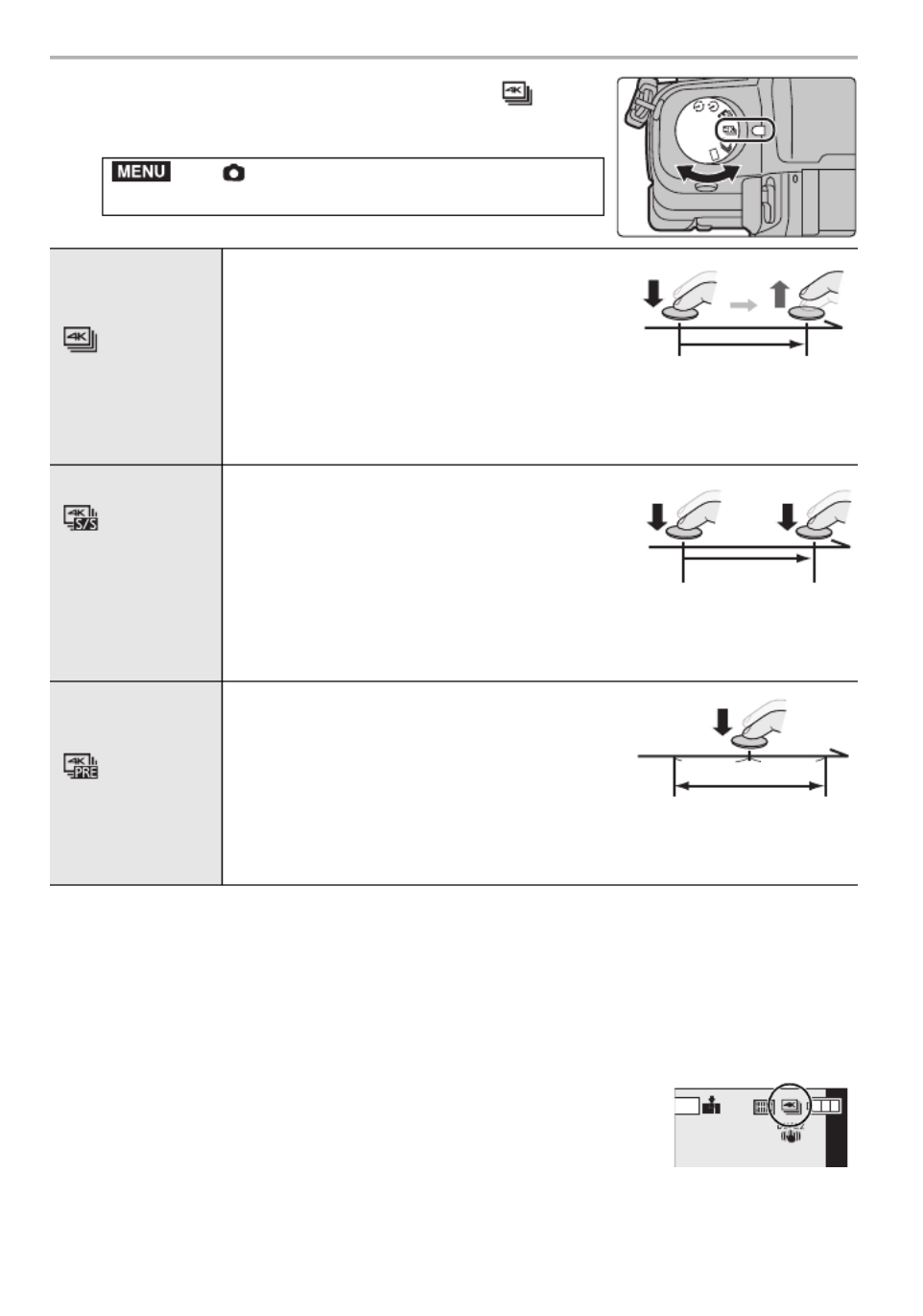
Opnemen
28 DVQX1009 (DUT)
1 Zet de modusknop van de drive op [ ] .
2Selecteer het menu. (P22)
¢Het opnemen stopt als de continue opnametijd de 29 minuten en 59 seconden overschrijdt.
– Als een SDHC-geheugenkaart gebruikt wordt, kunt u zelfs zonder onderbreking doorgaan
met opnemen als het bestandsformaat groter is dan 4 GB maar het 4K-burst-bestand zal
gesplitst worden en afzonderlijk opgenomen/afgespeeld worden.
– Als een SDXC-geheugenkaart gebruikt wordt, kunt u een 4K-foto in een enkel bestand
opnemen.
3Druk de sluiterknop tot halverwege in om het menu te verlaten.
4Druk de sluiterknop in om de opname uit te
voeren.
• De camera zal een burst-opname van een 4K-foto maken en
die bewaren als een 4K-burst-bestand in MP4-formaat.
• Als [Auto review] ingeschakeld is, zal het scherm voor de beeldselectie automatisch
weergegeven worden.
> >[Opname] [4K-FOTO] >
[Opnamemethode]
[ ]
[4K-burst]
¢
Voor het vastleggen van de beste
opname van een snel bewegend
onderwerp
De burst-opname wordt uitgevoerd terwijl
op de sluiterknop gedrukt wordt en deze
ingedrukt gehouden blijft.
A Op drukken in ingedrukt houden
B Het opnemen wordt uitgevoerd
[ ]
[4K-burst (S/S)]
¢
“S/S” is een
afkorting voor
“Start/Stop”.
Voor het vastleggen van onvoorspelbare
fotomomenten
De burst-opname start als op de sluiterknop
gedrukt wordt en stopt wanneer er opnieuw
opgedrukt wordt.
C Start (Eerste)
D Stop (Tweede)
E Het opnemen wordt uitgevoerd
[ ]
[4K-voorburst]
Om opnames te maken zodra zich een
fotomoment voordoet
De burst-opname wordt gedurende
ongeveer 1 seconde uitgevoerd voor en na
het moment waarin op de sluiterknop
gedrukt wordt.
F Ongeveer 1 seconde
G Het opnemen wordt uitgevoerd
MENU
AFS
AFS
AFS
AFS
AFSAFS
4K
4:3

29
Opnemen
(DUT) DVQX1009
•Als [ ] ([4K-voorburst]) ingesteld is, raakt de batterij sneller leeg en stijgt de
temperatuur van de camera. Selecteer [ ] ([4K-voorburst]) alleen tijdens de opname.
• Als de omgevingstemperatuur hoog is of continu een 4K-foto-opname gemaakt wordt, kan de
camera [ ] weergegeven en kan de opname stoppen. (als [ ] ([4K-voorburst])
geselecteerd is, verandert de instelling in [ ] ([4K-burst]) voordat de opname stopt.) Wacht
tot de camera afgekoeld is.
• De foto wordt in JPEG-formaat bewaard.
1Selecteer een beeld met de [ ]-icoon op het afspeelscherm en
druk op 3.
• Als het beeld opgenomen was met [ ] ([4K-voorburst]), ga dan verder
met stap
3.
2Versleep de schuifbalk om een grove selectie van
scènes te maken.
3Versleep de frames om het frame te selecteren dat u
als foto wilt bewaren.
4Raak [ ] aan om het beeld te bewaren.
Het brandpunt na de opname controleren (Post
Focus/Focus Stacking)
Toepasbare modi:
De camera kan burst-opnames uitvoeren met dezelfde beeldkwaliteit als 4K-foto-opnames
terwijl de focus automatisch naar de verschillende gebieden verplaatst wordt. Na de
opname kunt u het gewenste gebied op het scherm selecteren en de foto waarin het
geselecteerde gebied scherp gesteld is bewaren.
U kunt ook meerdere beelden met verschilldende focusgebieden samenvoegen om het
focusbereik te verbreden. (Focus Stacking)
•Wij adviseren dat u een statief gebruikt tijdens het opnemen van beelden die voor Focus
Stacking gebruikt worden.
•Gebruik een kaart met UHS-snelheidsklasse 3. (P9)
• De gezichtshoek wordt smaller wanneer de Post Focus-functie in gebruik is.
Beelden in een 4K-burst-bestand selecteren en bewaren
Fn2Fn1

31
Opnemen
(DUT) DVQX1009
3Raak [ ] aan om het beeld te bewaren.
•De foto wordt in JPEG-formaat bewaard.
1 2Raak [ ] in stap van “Selecteren van het gewenste scherpstelgebied en
bewaren van de foto” aan.
2Raak de samenvoegingsmethode aan.
3(Wanneer [Bereik samenvoegen] geselecteerd is)
Raak het gewenste focusgebied aan.
•
Rak het focusgebied opnieuw aan om de selectie te wissen.
•
Door het scherm te verslepen, kunt u meerdere gebieden selecteren.
4
Raak [ ] aan om de beelden samen te voegen en het resulterende beeld te bewaren.
• De foto wordt in JPEG-formaat bewaard.
• De camera kan automatisch de verkeerde uitlijning van foto's corrigeren, die veroorzaakt werd
door het bewegen van de camera. Als ze gecorrigeerd zijn, wordt de gezichtshoek een klein
beetje smaller wanneer de foto's samengevoegd worden.
Meer beelden samenvoegen om het focusbereik te verbreden (Focus Stacking)
[Automatisch
samenvoegen]
Selecteert automatisch de foto's die geschikt zijn om samengevoegd
te worden en voegt ze samen in één enkel beeld.
•
De prioriteit zal gegeven worden aan foto's met een dichterbij gelegen brandpunt.
•
De beelden zullen in één enkele foto samengevoegd worden en het
resulterende beeld zal bewaard worden als dit item geselecteerd wordt.
[Bereik samenvoegen]
Voegt beelden met een gespecificeerd focusgebied samen in een enkel beeld.
• Specificeer minstens twee gebieden.
• De in-focus-gebieden tussen de twee gebieden zullen ook
geselecteerd worden en het gecombineerde
in-focus-gebied zal aangeduid worden.
• De grijze gebieden duiden op gebieden die, indien
geselecteerd, tot gevolg kunnen hebben dat het
samengevoegde beeld er onnatuurlijk uitziet, en op
gebieden die niet geselecteerd kunnen worden.
Knopbediening
Aanraakbediening
Beschrijving van de
bediening
3 4 2 1/ / / Aanraken Selecteert een gebied.
[Fn2] [Inst./annul] Specificeert/wist een
gebied.
[DISP.]
[Alle]
Selecteert alle gebieden.
(Voordat gebieden
geselecteerd worden)
[Reset]
Wist alle selecties.
(Nadat gebieden
geselecteerd zijn)
[MENU/SET]
Voegt beelden samen en
bewaart het resulterende beeld.
5HVHW
ュリヴヱハ
Fn2
,QVWDQQXO
5HVHW
ュリヴヱハ
Fn2
,QVWDQQXO

Opnemen
32 DVQX1009 (DUT)
Foto's maken terwijl een instelling automatisch
aangepast wordt (Bracket opname)
Toepasbare modi:
U kunt meerdere foto's maken terwijl een instelling automatisch aangepast wordt door op
de sluiterknop te drukken.
1Selecteer het menu. (P22)
¢ Beschikbaar in de Lensopening-Prioriteit AE-modus of als de ISO-gevoeligheid op
[AUTO] gezet is in de handmatige belichtingsmodus.
2Druk op 3/4 om [Meer instellen] te selecteren en druk vervolgens op
[MENU/SET].
• Raadpleeg voor meer informatie over [Meer instellen] de pagina die iedere functie
beschrijft.
•Als [ ] geselecteerd is, draai de draaiknop op de achterkant dan naar rechts (A-B-as)
of naar links (G-M-as) om het bereik van de instellingen in te stellen.
• Druk de sluiterknop tot halverwege in om het menu te verlaten.
3Stel scherp op het onderwerp en maak een beeld.
∫
∫
∫
∫ ∫ Deactiveren van Bracketing
Selecteer [OFF] in stap 1.
> [Opname] > [Bracket] > [Type Bracket]
(Belichting Bracket) Druk op de sluiterknop om de opname uit te voeren
terwijl de belichting aangepast wordt.
(Lensopening Bracket)¢
¢
¢
¢¢ Druk op de sluiterknop om de opname uit te voeren
terwijl de lensopening aangepast wordt.
(Focus Bracket) Druk op de sluiterknop om de opname uit te voeren
terwijl de brandpuntpositie aangepast wordt.
(Witbalans Bracket)
Druk één keer op de sluiterknop om automatisch
drie foto's te maken met verschillende instellingen
van de witbalans.
MENU
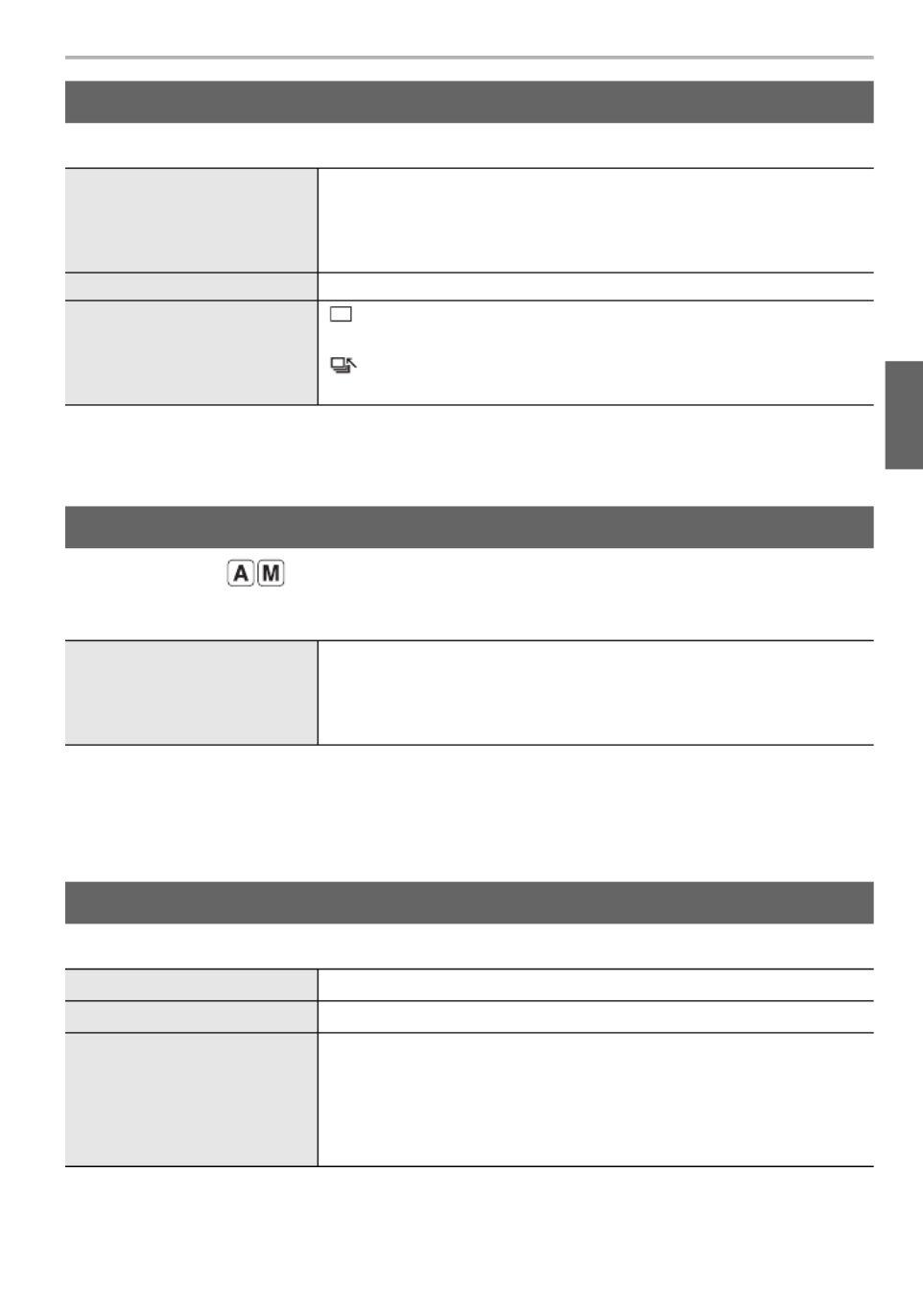
33
Opnemen
(DUT) DVQX1009
∫
∫
∫
∫ ∫ Over [Meer instellen] (stap 2 in P32)
¢ Niet beschikbaar voor burst-opnames. Wanneer de burst-opname gebruikt wordt en de
sluiterknop wordt ingedrukt en ingedrukt gehouden, zal de opname continu uitgevoerd
worden tot een gespecificeerd aantal foto's gemaakt is.
Opnamefunctie:
∫
∫
∫
∫ ∫ Over [Meer instellen] (stap 2 in P32)
•Wanneer de burst-opname gebruikt wordt en de sluiterknop wordt ingedrukt en ingedrukt
gehouden, dan zal de opname uitgevoerd worden tot een gespecificeerd aantal foto's gemaakt
is.
De beschikbare lensopeningwaarden variëren en zijn afhankelijk van de lens.
∫
∫
∫
∫ ∫ Over [Meer instellen] (stap 2 in P32)
¢ Niet beschikbaar voor burst-opnames. Wanneer de burst-opname gebruikt wordt en de
sluiterknop wordt ingedrukt en ingedrukt gehouden, zal de opname continu uitgevoerd
worden tot een gespecificeerd aantal foto's gemaakt is.
Belichting Bracket
[Stap]
Stelt het aantal te nemen foto's en het bereik van de
belichtingscompensatie in.
[3
・
・
・
・・1/3] (neemt drie foto's met een interval van 1/3 EV ) tot
[7
・
・
・
・・1] (neemt zeven foto's met een interval van 1 EV)
[Serie] Stelt de volgorde in waarin de foto's genomen worden.
[Single Shot Instelling]¢
¢
¢
¢¢
[ ]: neemt één foto telkens wanneer op de sluiterknop gedrukt
wordt.
[ ]: neemt alle foto's waarvan het te nemen aantal ingesteld
was wanneer één keer op de sluiterknop gedrukt wordt.
Lensopening Bracket
[Aantal beelden]
[3], [5]: neemt een gespecificeerd aantal foto's met verschillende
lensopeningwaarden binnen het bereik dat op de beginwaarde
van de lensopening gebaseerd is.
[ALL]: neemt foto's met gebruik van alle lensopeningwaarden.
Focus Bracket
[Stap] Stelt het interval tussen de brandpuntposities in.
[Aantal beelden]¢
¢
¢
¢¢ Stelt het aantal te nemen foto's in.
[Serie]
[0/ ]:
s
s
s
ss/r
r
r
rr Beweegt de positie van het brandpunt afwisselend
dichterbij en verder weg binnen het bereik dat op de beginpositie
gecentreerd is als u foto's maakt.
[0/ ]:
r
r
r
rr Beweegt de positie van het brandpunt verder weg van de
beginpositie als u foto's maakt.
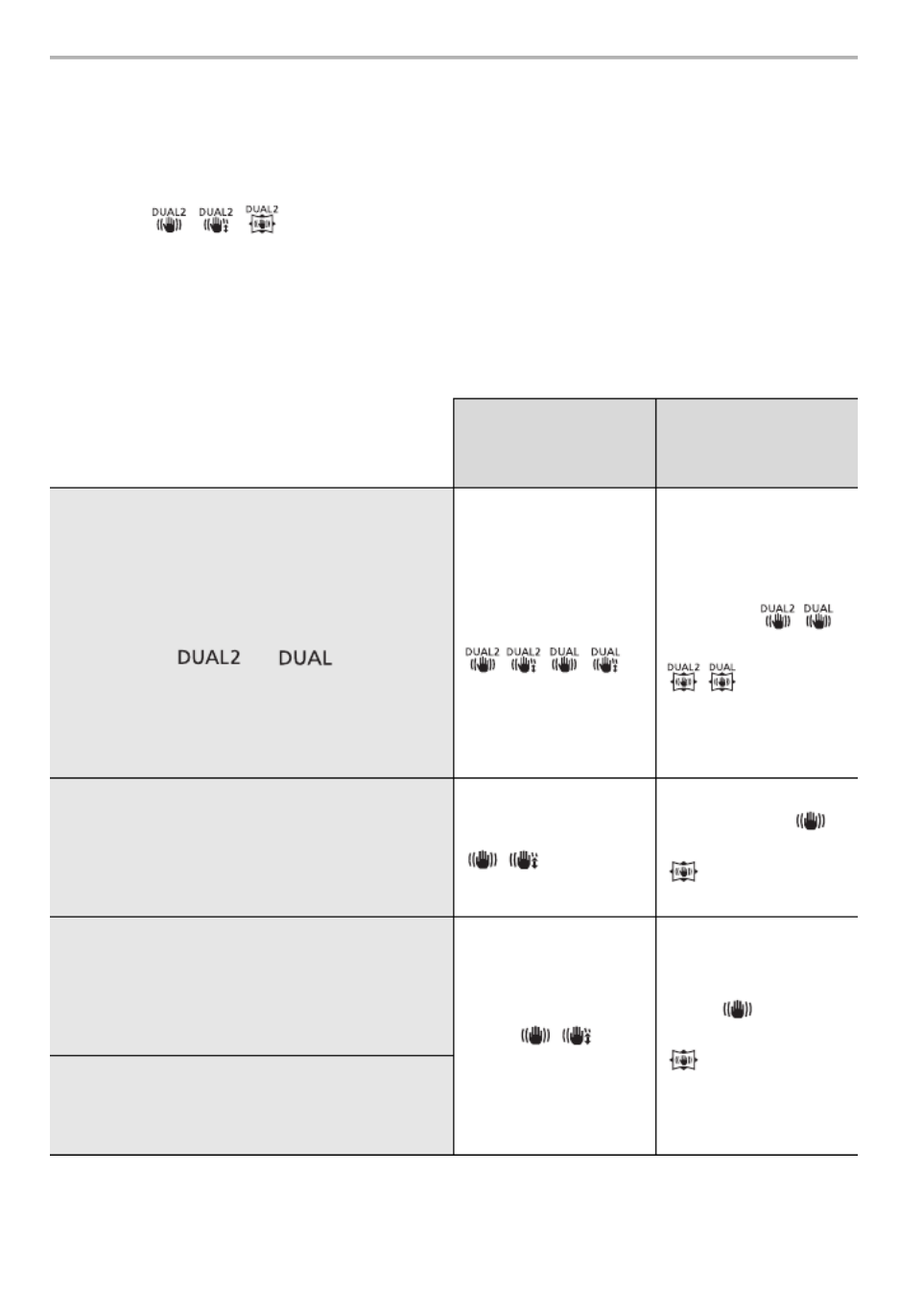
Opnemen
34 DVQX1009 (DUT)
Beeldstabilisator
De camera kan of de beeldstabilisator in de lens of de beeldstabilisator in de body
activeren, of het kan beide activeren en de jitter zelfs beter doen afnemen.
(Dual I.S.-modus)
Dual I.S.2 ( , , ), die een nog doeltreffender correctie verstrekt, wordt ook
ondersteund.
Voor filmopnames kunt u de Hybride Beeldstabilisator met 5 assen gebruiken, die gebruik
maakt van de In-Lens Beeldstabilisator, de In-Body Beeldstabilisator en de Elektronische
Beeldstabilisator.
•De te activeren beeldstabilisatoren verschillen afhankelijk van uw lens. De icoon voor de opdat
moment geactiveerde beeldstabilisator wordt op het opnamescherm weergegeven.
¢ Als [E-stabilisatie (Video)] op [ON] gezet is
Fotograferen
Wanneer u
bewegende beelden
opneemt
Lenzen van Panasonic die compatibel zijn
met de Dual I.S.-modus
(Gebaseerd op de standaard Micro Four
Thirds System)
• Raadpleeg onze website voor de meest
recente informatie over compatibele lenzen.
•Als de icoon [ ] of [ ] zelfs niet op
het opnamescherm weergegeven wordt als
een compatibele lens gebruikt wordt, voer
dan een update van de firmware van de lens
uit naar de nieuwste versie. (P7)
Lens + Body
(Dual I.S.)
( / / / )
Lens + Body
(Dual I.S.) ( / ),
5-Assen Hybride
( / )¢
¢
¢
¢¢
Lenzen die compatibel zijn met de
beeldstabilisatorfunctie
(Gebaseerd op standaard Micro Four
Thirds System/standaard Four Thirds
System)
Lens of Body
( / )
Lens of Body ( ),
5-Assen Hybride
( )¢
Lenzen die niet compatibel zijn met de
beeldstabilisatorfunctie
(Gebaseerd op standaard Micro Four
Thirds System/standaard Four Thirds
System) Body ( / )
Body ( ),
5-Assen Hybride
( )¢
Als een montageadapter voor een Leica
lens (optioneel) gebruikt wordt of een
montageadapter van een andere fabrikant.

35
Opnemen
(DUT) DVQX1009
Toepasbare modi:
•Als u een onderling verwisselbare lens met O.I.S.-schakelaar gebruikt (zoals H-FS14140),
wordt de stabilisatorfunctie gebruikt als de O.I.S.-schakelaar van de lens op [ON] gezet is (op
het moment van aankoop is [ ] ingesteld).
Selecteer het menu. (P22)
1Selecteer het menu. (P22)
2Selecteer de brandpuntlengte van uw lens met 2
/
1.
•Er kan een brandpuntlengte met een bereik van 8 mm tot
1000 mm ingesteld worden.
3Op [MENU/SET] drukken.
> [Opname] > [Stabilisatie]
[Bedieningsstand]
[ ]
([Normaal])
Het schudden van de camera is correct voor op/neer, links/
rechts en draaibewegingen.
[ ]
([Panning])
Toestel schudden wordt gecorrigeerd voor op/neerbewegingen.
Deze functie is ideaal voor panning (een methode voor het
maken van opnamen waarbij het toestel gedraaid wordt om de
bewegingen te volgen van een onderwerp dat blijft bewegen in
een vaste richting).
[OFF]
[Stabilisatie] werkt niet. ([ ])
• Als een lens met een O.I.S.-schakelaar gebruikt wordt, zet de
schakelaar dan op [OFF].
[E-stabilisatie
(Video)]
Tijdens het opnemen van een film wordt jitter gecorrigeerd langs de verticale
en horizontale as en langs die van verdraaiing, helling en kanteling met
gebruik van de In-Lens Beeldstabilisator, de In-Body Beeldstabilisator en de
Elektronische Beeldstabilisator. (Hybride Beeldstabilisator met 5 assen)
[ON]/[OFF]
• Als [ON] geselecteerd is, kan de gezichtshoek van de opgenomen film
smaller worden.
[Brandp.afst.
instellen]
Als de brandpuntafstand niet automatisch ingesteld wordt, kunt u die met de
hand instellen. (P35)
•
Als een handmatig geselecteerde brandpuntafstand ingesteld is, zal een
bevestigingsscherm verschijnen waarin u gevraagd wordt de instelling van de
brandpuntafstand te veranderen nadat u de camera ingeschakeld heeft. Door
[Ja] te selecteren, kunt u [Brandp.afst. instellen] in [Stabilisatie] instellen.
Instellen van de brandpuntlengte van een lens
> >[Opname] [Stabilisatie] > [Brandp.afst. instellen]
MENU
MENU

Opnemen
36 DVQX1009 (DUT)
Opnemen van films/4K-films
Toepasbare modi:
Dit kan volledig hoge definitie bewegende beelden die compatibel zijn met het
AVCHD-formaat of bewegende beelden die opgenomen zijn in MP4 opnemen.
Bovendien kan de camera 4K-films opnemen in MP4.
De audio zal stereo opgenomen worden.
1Start het opnemen door op de bewegend
beeldknop te drukken.
A Verstreken opnametijd
B Beschikbare opnametijd
• Het is mogelijk om geschikte video’s voor iedere functie
op te nemen.
• De indicator van de opnamestaat (rood) C zal flitsen
tijdens het opnemen van bewegende beelden.
• Laat de videoknop onmiddellijk na het indrukken los.
2Stop het opnemen door weer op de
bewegend beeldknop te drukken.
• Het opnemen van foto's is ook mogelijk tijdens het
opnemen van films, door de sluiterknop volledig in te
drukken. (Behalve in de Creatieve Video-modus)
• Als de omgevingstemperatuur hoog is, of de film continu opgenomen is, kan de camera
mogelijk [ ] weergeven en de opname stoppen om zichzelf te beschermen. Wacht tot de
camera afkoelt.
• AVCHD-films:
Het opnemen stopt als de continue opnametijd de 29 minuten en 59 seconden overschrijdt.
U kunt zelfs zonder onderbreking doorgaan met opnemen als het bestandsformaat groter is
dan 4 GB maar het filmbestand zal gesplitst worden.
• MP4-films met [Opn. kwaliteit]-formaat [FHD] of [HD]:
Het opnemen stopt als de continue opnametijd de 29 minuten en 59 seconden overschrijdt.
U kunt zelfs zonder onderbreking doorgaan met opnemen als het bestandsformaat groter is
dan 4 GB maar het filmbestand zal gesplitst en afzonderlijk opgenomen/afgespeeld worden.
• MP4-films met [Opn. kwaliteit]-formaat [4K]:
Het opnemen stopt als de continue opnametijd de 29 minuten en 59 seconden overschrijdt.
– Als een SDHC-geheugenkaart gebruikt wordt: U kunt zelfs zonder onderbreking doorgaan
met opnemen als het bestandsformaat groter is dan 4 GB maar het filmbestand zal gesplitst
en afzonderlijk opgenomen/afgespeeld worden.
– Als een SDXC-geheugenkaart gebruikt wordt: u kunt een film in een enkel bestand opnemen.
3
s
3
3
3
33
s
s
s
ss
3
s
R
R
R
RR m
m
m
mm
1
1
1
11 37
37
37
37
3737s
s
s
ssR m s1 37
C
B
A
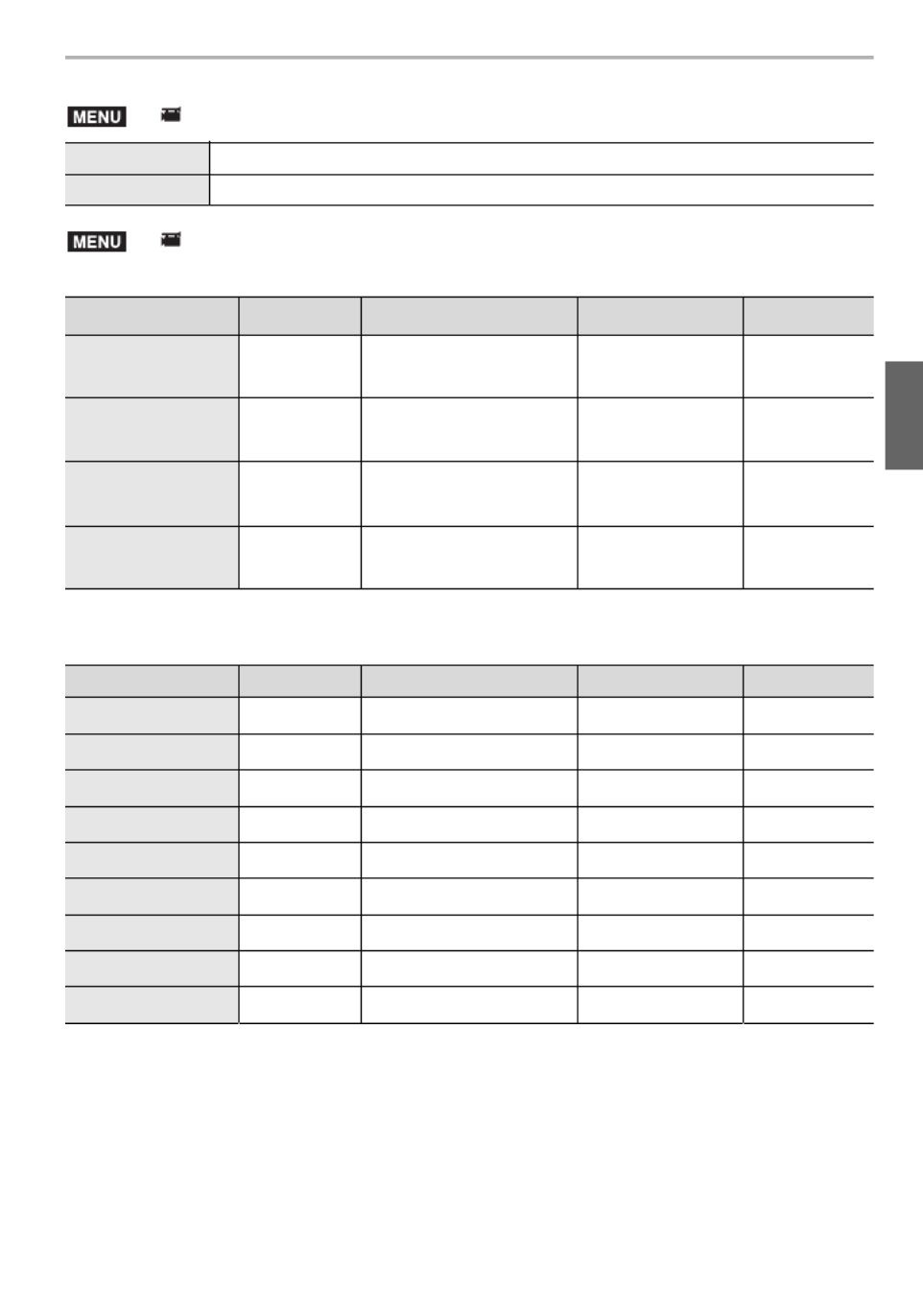
37
Opnemen
(DUT) DVQX1009
∫
∫
∫
∫ ∫ Instelling van formaat, grootte en beeldsnelheid
> [Bewegend beeld] > [Opname-indeling]
> [Bewegend beeld] > [Opn. kwaliteit]
Wanneer [AVCHD] geselecteerd is
¢1 AVCHD Progressive
Wanneer [MP4] geselecteerd is
¢2 4K-film
• Als u films in 4K opneemt, gebruik dan een kaart met UHS snelheidsklasse 3. (P9)
• De gezichtshoek van films in 4K is smaller dan die van films met andere formaten.
• Om een zeer accurate scherpstelling te verzekeren, worden 4K-foto's opgenomen bij
verlaagde Auto Focus snelheden. Het kan moeilijk zijn om op het onderwerp scherp te stellen
met Auto Focus maar dit duidt niet op een slechte werking.
[AVCHD] Dit gegevensformaat is geschikt voor afspelen op een high-definition TV, enz.
[MP4] Dit gegevensformaat is geschikt voor afspelen op een PC, enz.
Onderdeel Grootte
Opname-framesnelheid
Sensor-output Bitsnelheid
[FHD/28M/50p]¢
¢
¢
¢¢11920 1080k50p
50 frames/seconde
28 Mbps
[FHD/17M/50i] 1920 1080k50i
50 frames/seconde
17 Mbps
[FHD/24M/25p] 1920 1080k50i
25 frames/seconde
24 Mbps
[FHD/24M/24p] 1920 1080 24pk
24 frames/seconde
24 Mbps
Onderdeel Grootte
Opname-framesnelheid
Sensor-output Bitsnelheid
[4K/100M/30p]¢
¢
¢
¢¢2 3840 2160 30pk
30 frames/seconde
100 Mbps
[4K/100M/25p]¢
¢
¢
¢¢2 3840 2160 25pk
25 frames/seconde
100 Mbps
[4K/100M/24p]¢
¢
¢
¢¢2 3840 2160 24pk
24 frames/seconde
100 Mbps
[FHD/28M/60p] 1920 1080 60pk
60 frames/seconde
28 Mbps
[FHD/28M/50p] 1920 1080 50pk
50 frames/seconde
28 Mbps
[FHD/20M/30p] 1920 1080 30pk
30 frames/seconde
20 Mbps
[FHD/20M/25p] 1920 1080 25pk
25 frames/seconde
20 Mbps
[HD/10M/30p] 1280 720 30pk
30 frames/seconde
10 Mbps
[HD/10M/25p] 1280 720 25pk
25 frames/seconde
10 Mbps
MENU
MENU
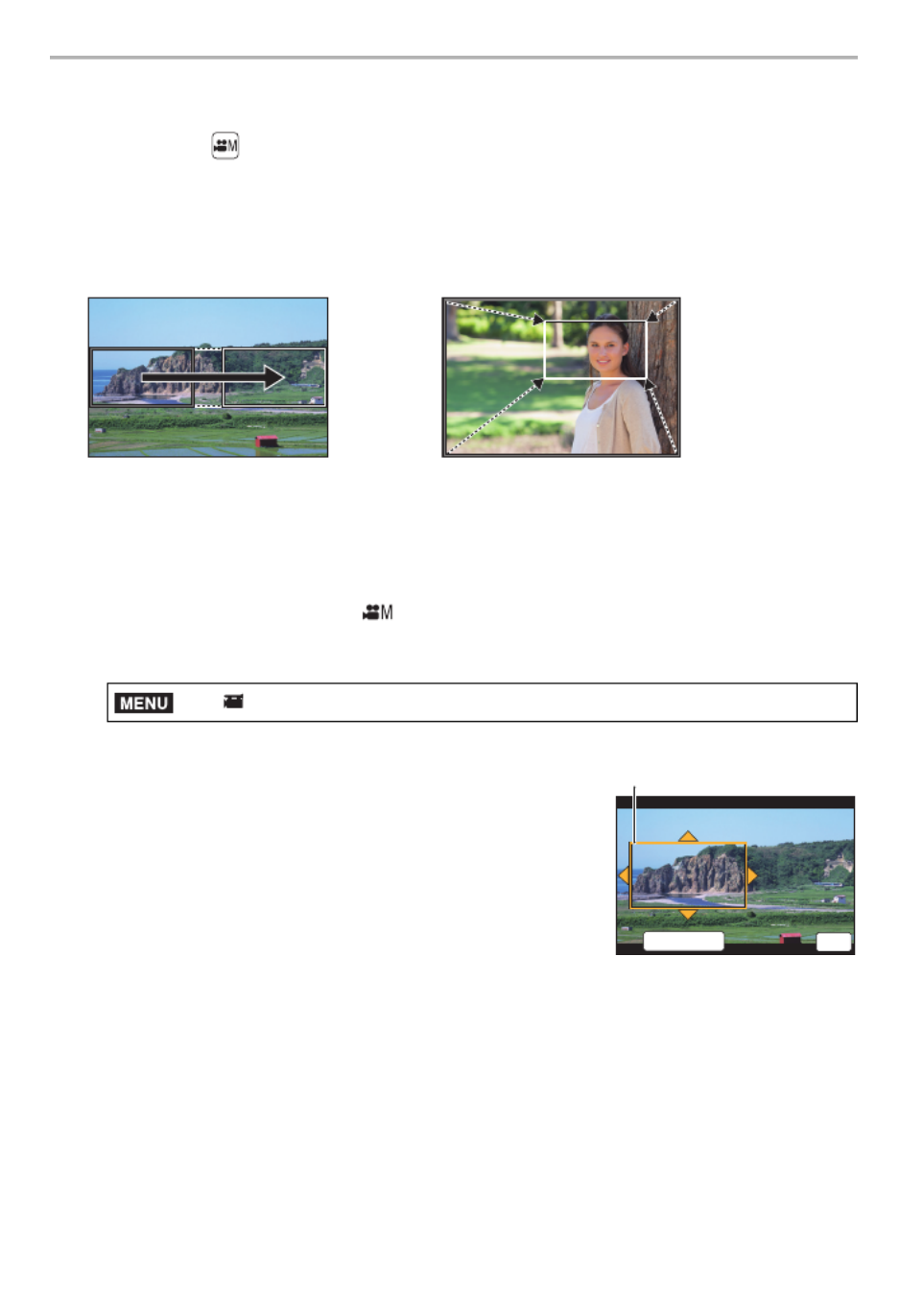
Opnemen
38 DVQX1009 (DUT)
Opnemen van films met 4K Live Bijsnijden
Opnamefunctie:
Door uw film vanuit de 4K gezichtshoek op Full High-Definition bij te snijden, kunt u een
film opnemen die pant en in-/uitzoomt terwijl u de camera op een vaste positie houdt.
•Houd de camera stevig op zijn plaats terwijl u de opname maakt.
• Er zal een film opgenomen worden met [FHD/20M/25p] onder [MP4].
• Wanneer u begint in-/uit te zoomen, stel dan verschillende gezichtshoeken in voor de begin- en
eindframes van het bijsnijden. Om bijvoorbeeld in te zoomen, stelt u een grotere gezichtshoek
in voor het beginframe en een kleinere voor het eindframe.
1 Zet de modusknop op [ ].
2Selecteer het menu. (P22)
• De gezichtshoek wordt smaller.
3Stel het beginframe voor het bijsnijden in.
A Beginframe voor het bijsnijden.
• Wanneer u de instellingen voor het eerst uitvoert, wordt
een beginframe voor het bijsnijden met formaat
1920k1080 weergegeven. (nadat het beginframe en het
eindframe ingesteld zijn, zullen het beginframe en het
eindframe weergegeven worden dat u onmiddellijk
daarvoor ingesteld had.)
• De laatste framepositie zal bewaard worden zelfs als de
camera uitgeschakeld wordt.
Panning Inzoomen
> [Bewegend beeld] > [4K Live Bijsnijden] > [40SEC]/[20SEC]
MENU
5HVHW
ュリヴヱハ
,QVW
A

39
Opnemen
(DUT) DVQX1009
4Herhaal stap 3 en stel vervolgens het
eindframe voor het bijsnijden in.
B Eindframe voor het bijsnijden
5Druk op de filmknop (of op de sluiterknop) om de opname te starten.
• Laat de filmknop (of de sluiterknop) onmiddellijk los na deze ingedrukt te hebben.
• Als de ingestelde werktijd verstreken is, wordt de opname automatisch beëindigd.
Om de opname halverwege te beëindigen, druk dan opnieuw op de filmknop (of op de
sluiterknop).
∫
∫
∫
∫ ∫ De positie en het formaat van een bijsnijframe veranderen
Druk op [Fn4] terwijl het opnamescherm weergegeven wordt en voer de stappen 3 4 en
uit.
∫
∫
∫
∫ ∫ De [4K Live Bijsnijden]-opname annuleren
Stel [OFF] in stap 2.
Knopbediening Aanraakbediening Beschrijving van de bediening
3421/// Aanraken Beweegt het frame.
Open-/
dichtknijpen Vergroot/verkleint het frame.
[DISP.] [Reset]
Brengt de positie van het frame terug naar het
midden en zet het formaat weer op de
standaardinstelling.
[MENU/SET] [Inst.] Bepaalt de positie en het formaat van het
frame.
5HVHW
ュリヴヱハ
,QVW
B

Afspelen
40 DVQX1009 (DUT)
Opnamen terugspelen
1Druk op [(].
2Druk op 2 1/ .
Films afspelen
Dit toestel is ontworpen voor het afspelen van films met
gebruik van AVCHD en MP4 formaten.
•Bewegende beelden worden weergegeven met de filmicoon
([ ]).
Druk op 3 om af te spelen.
A Opnametijd film
∫
∫
∫
∫ ∫ Bediening tijdens het afspelen van films
¢1 De snelheid van snel vooruit/achteruit spoelen neemt toe als u opnieuw op 1 2/ drukt.
¢2 Als een film die opgenomen is met [AVCHD] frame-per-frame teruggespoeld wordt, zullen de
frames weergegeven worden met intervallen van ongeveer 0,5 seconden.
• Als u tijdens een pauze op [MENU/SET] drukt, kunt u een foto van een film creëren.
2: De vorige opname terugspelen
1: De volgende opname terugspelen
Een beeld naar een webdienst verzenden
Als u op 4 drukt wanneer de beelden een voor een weergegeven worden, kunt u een
beeld gemakkelijk naar een webdienst verzenden.
•Raadpleeg “Gebruiksaanwijzing voor geavanceerde kenmerken (PDF-formaat)” voor details.
Knopbediening Aanraakbediening Beschrijving van de bediening
3 Afspelen/Pauzeren
4 Stop
2
Snel terugspoelen¢1
Frame-by-frame terugspoelen ¢2
(tijdens pauzeren)
1
Snel vooruitspoelen¢1
Frame-by-frame vooruit
(tijdens pauzeren)
Verlaagt het niveau van het volume
Verhoogt het niveau van het volume
12s12s
12s
12s
12s
12s12s12s
A

41
Afspelen
(DUT) DVQX1009
Foto's wissen
Is het beeld eenmaal gewist dan kan hij niet meer teruggehaald worden.
∫
∫
∫
∫ ∫ Een enkele foto wissen
∫
∫
∫
∫ ∫ Wissen van meer beelden (tot 100¢) of van alle beelden
¢ De beeldengroepen worden als een enkel beeld beschouwd.
(alle beelden in de geselecteerde beeldengroep zullen gewist worden.)
1Selecteer het te wissen beeld in de
afspeelmodus en druk vervolgens op [ ].
•Dezelfde handeling kan uitgevoerd worden door [ ]
aan te raken.
2Druk op 3 om [Apart wissen] te selecteren
en druk vervolgens op [MENU/SET].
1 Druk in de afspeelmodus op [ ].
2Op 3/4 drukken om [Multi wissen] of [Alles wissen] te kiezen en
vervolgens op [MENU/SET] drukken.
• Het is mogelijk om alle beelden te wissen, behalve de beelden die als favorieten
ingesteld zijn, als [Alles wissen behalve Favoriet] geselecteerd is met de [Alles wissen]
instelling.
3(Wanneer [Multi wissen] geselecteerd is)
Druk 3421/ / / om het beeld te selecteren
en druk vervolgens op [MENU/SET] om in te
stellen. (Herhaal deze stap.)
• [‚] verschijnt op de geselecteerde beelden.
Als u opnieuw op [MENU/SET] drukt, wordt de instelling
gewist.
4(Wanneer [Multi wissen] geselecteerd is)
Druk op 2 om [Uitvoer.] te selecteren en druk vervolgens op
[MENU/SET] om het uit te voeren.
Fn4
0XOWLZLVVHQ
$SDUWZLVVHQ
$OOHVZLVVHQ
8LWYRHU

Menu
42 DVQX1009 (DUT)
Menulijst
• [Fotostijl], [Filterinstellingen], [AFS/AFF], [Meetfunctie], [Schaduw markeren], [Int.dynamiek],
[I.resolutie], [Diffractiecompensatie], [Dig. zoom] en [Stabilisatie] maken onderdeel uit van
zowel het [Opname]-menu als het [Bewegend beeld]-menu. Het veranderen van deze
instellingen in één van deze menu’s wordt weerspiegeld in het andere menu.
Weergeven van de uitleg van menu-items.
Als [Menu-informatie] in het [Set-up]-menu op [ON] gezet
is, worden de uitleg van de menu-items en de instellingen
op het menuscherm weergegeven.
A Uitleg van het menu
[Opname]
In dit menu kunt u de beeldverhouding, het aantal pixels, 4K-foto's en andere aspecten van de
beelden die u aan het opnemen bent instellen.
[Fotostijl] [Schaduw markeren] [ISO-limiet]
[Filterinstellingen] [Int.dynamiek] [ISO-verhoging]
[Aspectratio] [I.resolutie] [Uitgebreide ISO]
[Fotoresolutie] [iHandh. nachtop.] [Lang sl.n.red]
[Kwaliteit] [iHDR] [Schaduwcomp.]
[AFS/AFF] [HDR] [Diffractiecompensatie]
[Meetfunctie] [Multi-belicht.] [Ex. tele conv.]
[Burstsnelh.] [Panorama-instellingen] [Dig. zoom]
[4K-FOTO] [Sluitertype] [Kleurruimte]
[Bracket] [Sluitervertraging] [Stabilisatie]
[Zelf ontsp.] [Flitser] [Gezicht herk.]
[Interval/animatie] [Rode-ogencorr] [Profiel instellen]
[Bewegend beeld]
Dit menu laat u de [Opname-indeling], [Opn. kwaliteit], en andere aspecten voor filmopnames
instellen.
[Fotostijl] [Meetfunctie] [Stille bediening]
[Filterinstellingen] [Schaduw markeren] [Micr. weerg.]
[4K Live Bijsnijden] [Int.dynamiek] [Micr. instellen]
[Snapfilm] [I.resolutie] [Speciale microfoon]
[Opname-indeling] [Diffractiecompensatie] [Microfoon begrenzer]
[Opn. kwaliteit] [Helderheidsniveau] [Uitsch. geluid vd wind]
[Belicht.stand] [Ex. tele conv.] [Windreductie]
[AFS/AFF] [Dig. zoom] [Lens ruisreductie]
[Foto/film] [Stabilisatie]
[Continu AF] [Antiflikkering]
A

43
Menu
(DUT) DVQX1009
¢
Dit biedt u de mogelijkheid het volume van het elektronische geluid en het elektronische sluitergeluid in te stellen.
[Voorkeuze]
De werking van het toestel, zoals het weergeven van het beeldscherm en de werking van de
knoppen, kan naar goeddunken ingesteld worden.
[Geh voorkeursinst.] [MF assist] [Opn.gebied]
[Stille modus] [MF assist weergave] [Rest-aanduiding]
[AF/AE vergrend.] [MF-gids] [Auto review]
[AE-vergr.-vast] [Peaking] [Fn knopinstelling]
[Sluiter-focus] [Histogram] [Lenspositie Hervatten]
[Ontsp. knop half indr.] [Richtlijnen] [Q.MENU]
[Quick AF] [Centrummarkering] [Instellingen wieltje]
[Oogsensor AF] [Highlight] [Videotoets]
[Spot AF tijd] [Zebrapatroon] [Powerzoomlens]
[Spot AF weergave] [Zwart-wit Live View] [Oogsensor]
[AF ass. lamp] [Constant preview] [Touch inst.]
[Direct focuspunt] [Lichtmeter] [Touch scrollen]
[Prio. focus/ontspan] [LVF disp. stijl] [Menugids]
[AF-Gevoeligheid] [Scherm disp. stijl] [Opn. zonder lens]
[AF+MF] [Scherm info stijl]
[Set-up]
Dit menu laat u de klokinstellingen uitvoeren, de toon van de werkingspiep selecteren en
andere instellingen die het gemakkelijker voor u maken om de camera te hanteren maken.
U kunt ook de instellingen van de functies die met Wi-Fi verband houden configureren.
[Online handleiding] [Besparing] [Nr. resetten]
[Klokinst.] [Batterij volgorde] [Resetten]
[Wereldtijd] [USB mode] [Wi-Fi resetten]
[Reisdatum] [TV-verbinding] [Pixelverbeter.]
[Wi-Fi] [Menu hervatten] [Sensorreiniging]
[Toon] ¢ [Achtergrondkleur] [Niveaumeting Aanp.]
[Live View Modus] [Menu-informatie] [Demo Modus]
[Scherm]/
[Zoeker]
[Taal] [Formatteren]
[Versie disp.]
[Helderheid scherm] [Belichtingscomp. reset]
[Afspelen]
Dit menu laat u de Bescherming, Knip- of Afdrukinstellingen, enz. van gemaakte beelden instellen.
[2D/3D-inst.] [Titel bew.] [Scherm roteren]
[Diashow] [Tekst afdr.] [Favorieten]
[Afspeelfunctie] [Splits video] [Print inst.]
[Locatie vermelden] [Intervalvideo] [Beveiligen]
[RAW-verwerking] [Stop-motionvideo] [Gez.herk. bew.]
[4K-FOTO In Bulk Opslaan] [Nw. rs.] [Foto’s sorteren]
[Lichtcompositie] [Bijsnijden] [Wissen bevestigen]
[Retouche wissen] [Roteren]
Specyfikacje produktu
| Marka: | Panasonic |
| Kategoria: | Aparaty cyfrowe |
| Model: | DMC-G81EF Lumix |
Potrzebujesz pomocy?
Jeśli potrzebujesz pomocy z Panasonic DMC-G81EF Lumix, zadaj pytanie poniżej, a inni użytkownicy Ci odpowiedzą
Instrukcje Aparaty cyfrowe Panasonic

4 Lipca 2024

4 Lipca 2024

4 Lipca 2024

3 Lipca 2024

2 Lipca 2024

1 Lipca 2024

1 Lipca 2024
Instrukcje Aparaty cyfrowe
- Aparaty cyfrowe Sony
- Aparaty cyfrowe Samsung
- Aparaty cyfrowe Leica
- Aparaty cyfrowe Canon
- Aparaty cyfrowe Medion
- Aparaty cyfrowe Lenco
- Aparaty cyfrowe Fujifilm
- Aparaty cyfrowe GE
- Aparaty cyfrowe Casio
- Aparaty cyfrowe Nikon
- Aparaty cyfrowe Ricoh
- Aparaty cyfrowe Rollei
- Aparaty cyfrowe Olympus
- Aparaty cyfrowe Polaroid
- Aparaty cyfrowe Sanyo
- Aparaty cyfrowe Pentax
- Aparaty cyfrowe Hitachi
- Aparaty cyfrowe BenQ
- Aparaty cyfrowe Trevi
- Aparaty cyfrowe Lexibook
- Aparaty cyfrowe Vivitar
- Aparaty cyfrowe Ingo
- Aparaty cyfrowe SeaLife
Najnowsze instrukcje dla Aparaty cyfrowe

13 Stycznia 2025

11 Października 2024

11 Października 2024

10 Października 2024

10 Października 2024

8 Października 2024

6 Października 2024

9 Sierpnia 2024

9 Sierpnia 2024

9 Sierpnia 2024